Page 1
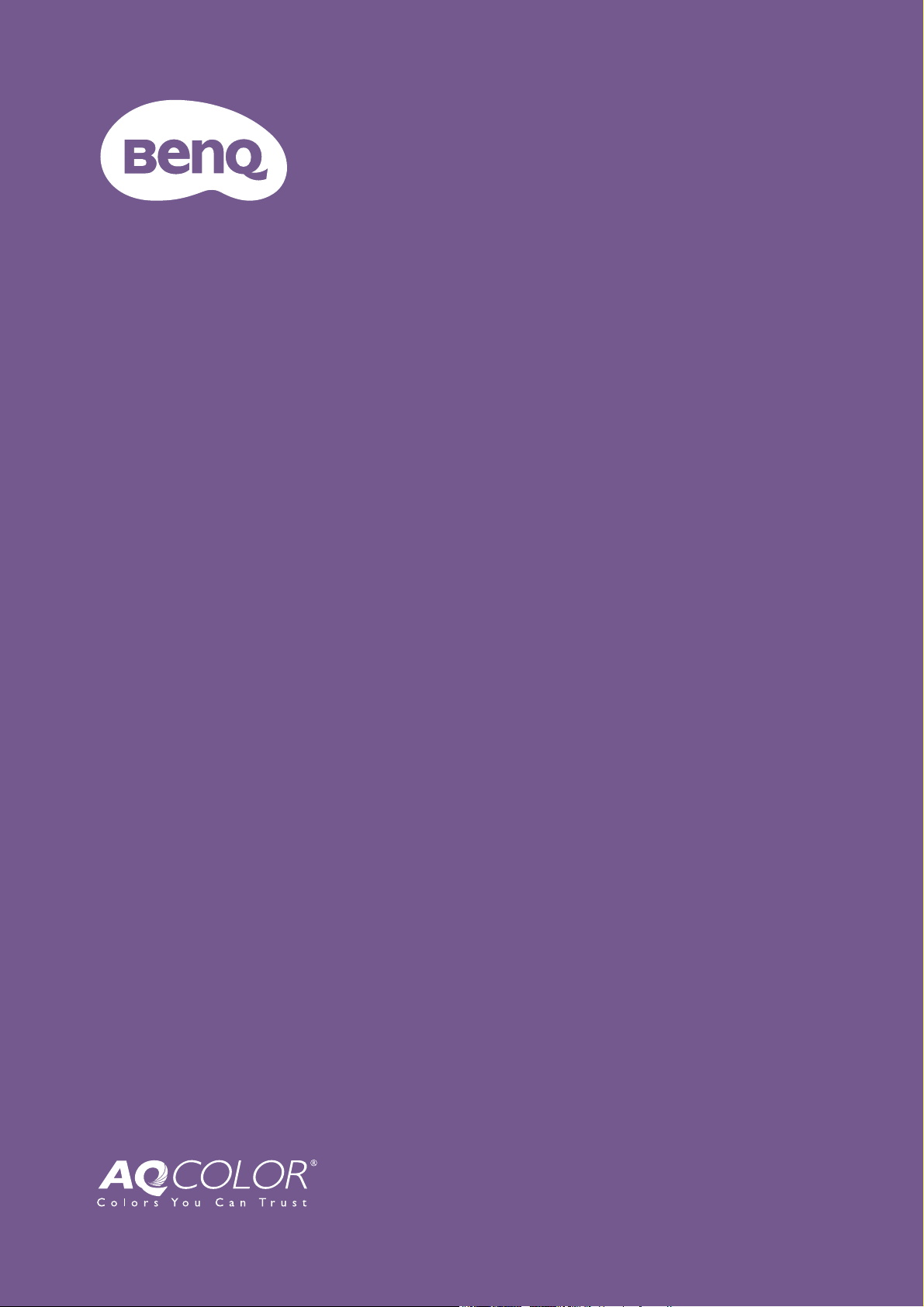
Monitor LCD
Manual do
Utilizador
Monitor DesignVue para design profissional | Série PD
Page 2

Copyright
Copyright © 2021 pela BenQ Corporation. Todos os direitos reservados. Nenhuma parte desta
publicação pode ser reproduzida, transmitida, guardada num sistema de recuperação ou
traduzido para qualquer outra língua ou linguagem de computador, em qualquer forma ou por
qualquer meio electrónico, mecânico, magnético, óptico, químico, manual ou de outra maneira,
sem autorização escrita prévia da BenQ Corporation.
Renúncia
A BenQ Corporation não faz representações ou garantias, quer expressas ou implícitas, no que
respeita a este conteúdo e renuncia especificamente quaisquer garantias, negociações ou
adequação para qualquer objectivo em particular. Além disso, a BenQ Corporation reserva-se
o direito de rever esta publicação e de fazer alterações, de tempos a tempos, nos conteúdos
em análise sem obrigação da BenQ Corporation de notificar qualquer pessoa sobre tal revisão
ou alterações.
As flutuações de luz podem ser influenciadas por factores externos como má qualidade do
cabo, fornecimento de energia instável, interferência do sinal ou má ligação à terra, não estando
limitadas aos factores externos acima descritos. (Aplicável apenas a modelos sem flutuações de
luz.)
BenQ ecoFACTS
BenQ has been dedicated to the design and development of greener product as part of its
aspiration to realize the ideal of the "Bringing Enjoyment 'N Quality to Life" corporate vision
with the ultimate goal to achieve a low-carbon society. Besides meeting international regulatory
requirement and standards pertaining to environmental management, BenQ has spared no
efforts in pushing our initiatives further to incorporate life cycle design in the aspects of
material selection, manufacturing, packaging, transportation, using and disposal of the products.
BenQ ecoFACTS label lists key eco-friendly design highlights of each product, hoping to ensure
that consumers make informed green choices at purchase. Check out BenQ's CSR Website at
http://csr.BenQ.com/ for more details on BenQ's environmental commitments and
achievements.
2
Page 3
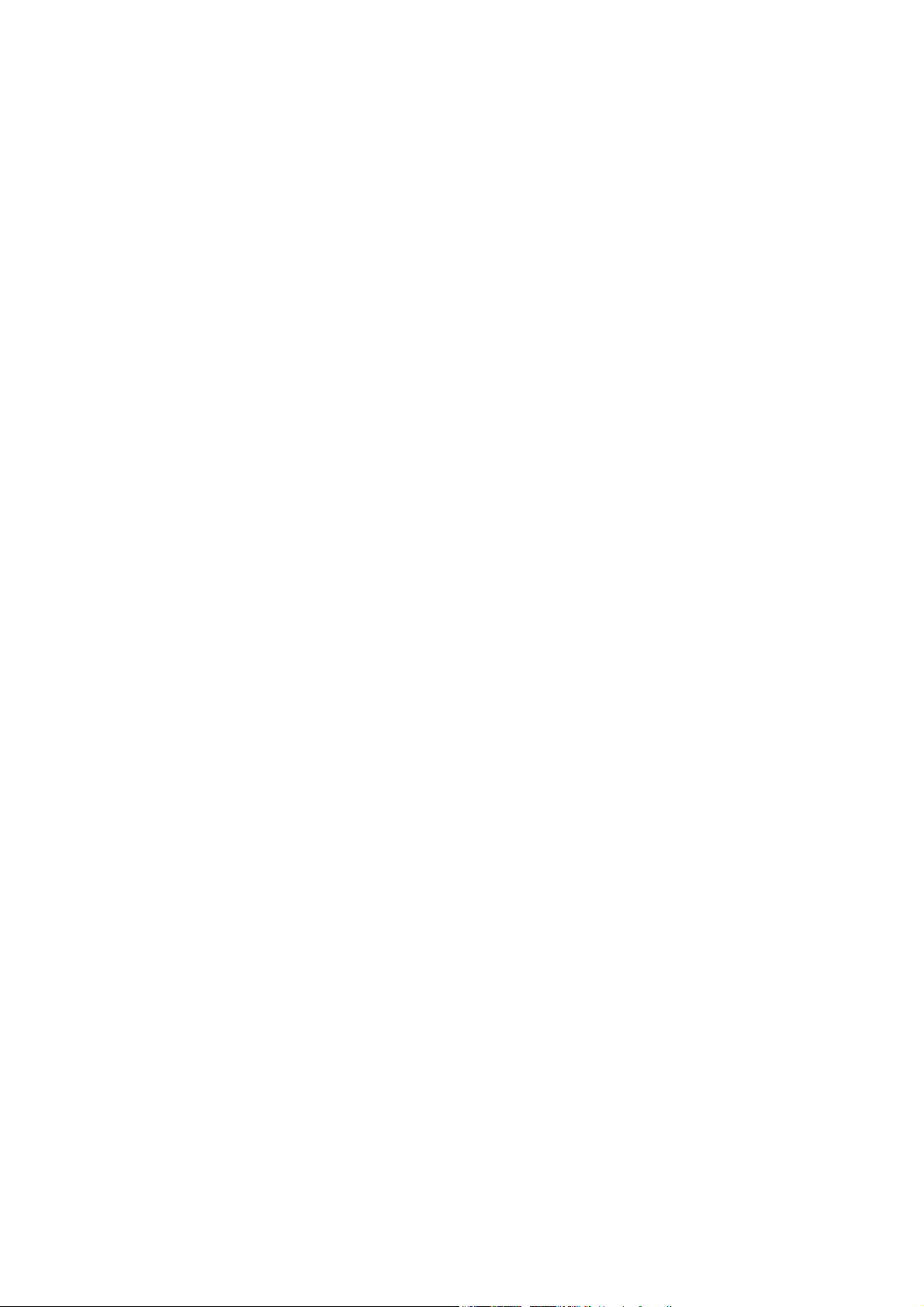
Assistência ao produto
Este documento tem como finalidade fornecer as informações mais actualizadas e precisas aos
clientes, e desse modo, todos os conteúdos poderão ser alterados tempos a tempos sem aviso
prévio. Visite website para a versão mais recente deste documento e outras informações sobre
o produto. Os ficheiros disponíveis poderão variar consoante o modelo.
1. Certifique-se que o seu computador está ligado à Internet.
2. Visite o website local website a partir de Support.BenQ.com. O esquema e conteúdo do
site poderá variar consoante a região/país.
• Manual do utilizador e documento relacionado
• Controladores e aplicações
• (Apenas UE) Informação desmantelada: Disponível na página de transferência do manual de
utilizador. Este documento é fornecido com base na Regulamentação (UE) 2019/2021 para reparar
ou reciclar o seu produto. Contacte sempre o serviço local de apoio ao cliente para reparação
dentro do período de garantia. Caso deseje reparar um produto fora da garantia, recomendamos
que se dirija a um técnico qualificado e obtenha peças de reparação da BenQ para garantir
compatibilidade. Não desemonte o produto a menos que tenha noção das consequências. Caso
não encontre as informações desmontadas sobre o seu produto, contacte o centro local de apoio
ao cliente para ajuda.
Número de Registo EPREL:
PD3200Q: 342284
PD3200QE: 634889
PD3200U: 342292
PD3200UE: 634887
3
Page 4
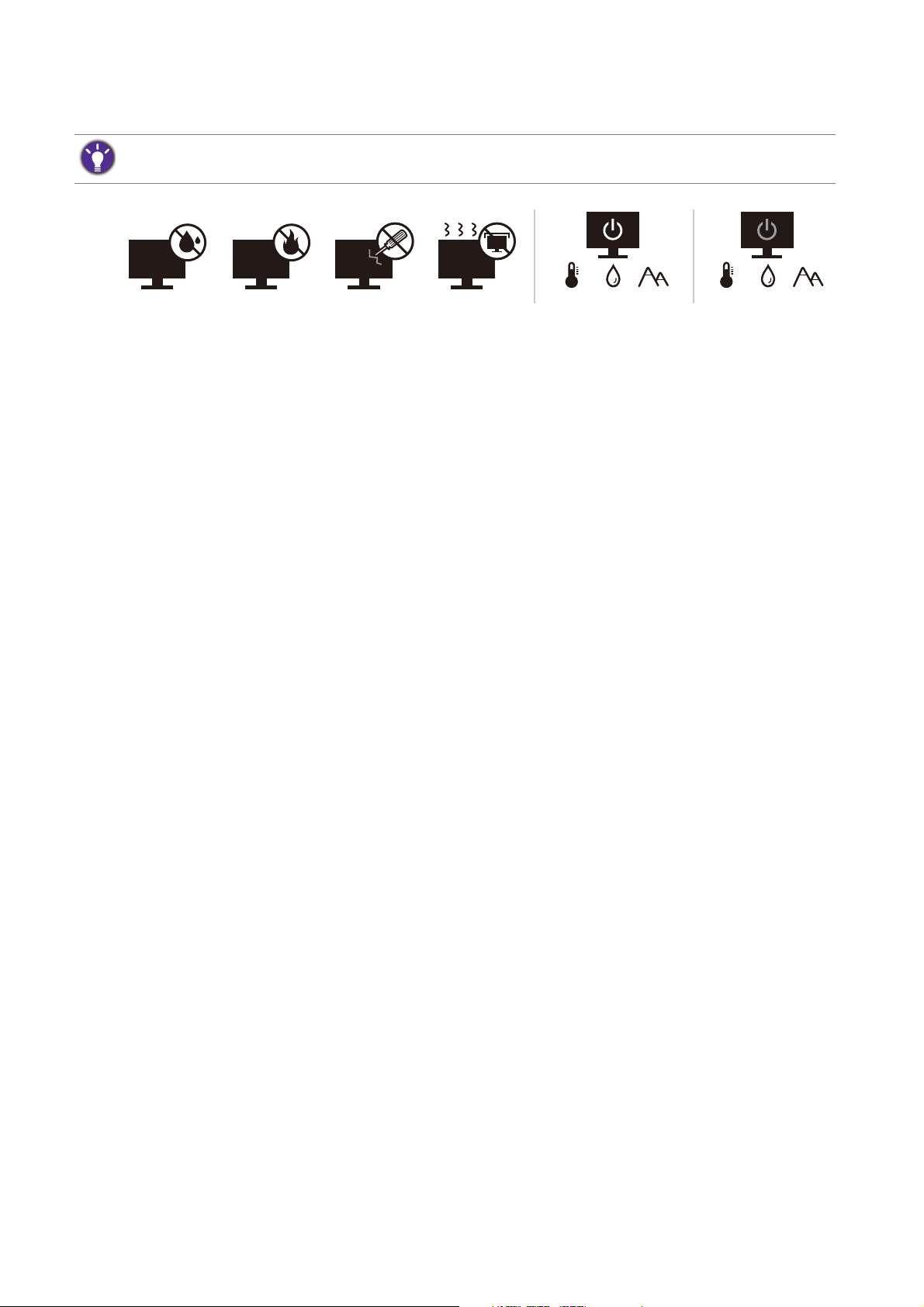
Segurança da corrente
10-90% 0-3000m0-40°C 10-60% 0-12000m-20-60°C
Por favor, siga estas instruções de segurança para um melhor desempenho e longa duração do seu monitor.
• A tomada AC isola este equipamento do abastecimento AC.
• O cabo de alimentação de corrente serve como um aparelho para desligar a corrente do
equipamento ligável. A tomada externa deve estar instalada perto de equipamento e ser
facilmente acedida.
• Este produto deve funcionar com o tipo de corrente indicado na etiqueta assinalada. Se não
tiver a certeza do tipo de corrente disponível, consulte o seu vendedor ou a sua companhia de
eletricidade local.
• O equipamento ligável tipo A de Classe I tem de possuir uma ligação à terra de proteção.
• Deve ser usado um cabo de alimentação igual ou superior a H03VV-F ou H05VV-F, 2G ou 3G,
de 0,75mm2.
• Use apenas o cabo de alimentação fornecido pela BenQ. Nunca utilize um cabo de
alimentação que apresente danos ou esteja descarnado.
• (Se for fornecido um telecomando) RISCO DE EXPLOSÃO CASO AS PILHAS SEJAM
SUBSTITUÍDAS POR UM TIPO INCORRETO. ELIMINE AS PILHAS USADAS DE ACORDO
COM AS INSTRUÇÕES.
Para modelos com transformador:
• Utilize apenas o transformador fornecido com o seu Monitor LCD. A utilização de outro tipo
de transformador resultará em avaria e/ou perigo.
• Deixe ventilação adequada em torno do transformador quando o utilizar para funcionar com
o dispositivo ou mudar a bateria. Não tape o transformador com papel ou outros objetos que
prejudiquem o arrefecimento. Não utilize o transformador quando estiver dentro de uma
bolsa de transporte.
• Ligue o transformador a uma fonte elétrica adequada.
• Não tente reparar o transformador. Não existem partes reparáveis no seu interior. Substitua
a unidade se estiver danificada ou exposta a excesso de humidade.
Cuidado e limpeza
• Não coloque o monitor com o ecrã voltado para baixo diretamente no chão ou sobre a
superfície de uma secretária. Se o fizer, poderá riscar a superfície do painel.
• O equipamento deve ser fixado à estrutura do edifício antes de ser colocado a funcionar.
4
Page 5
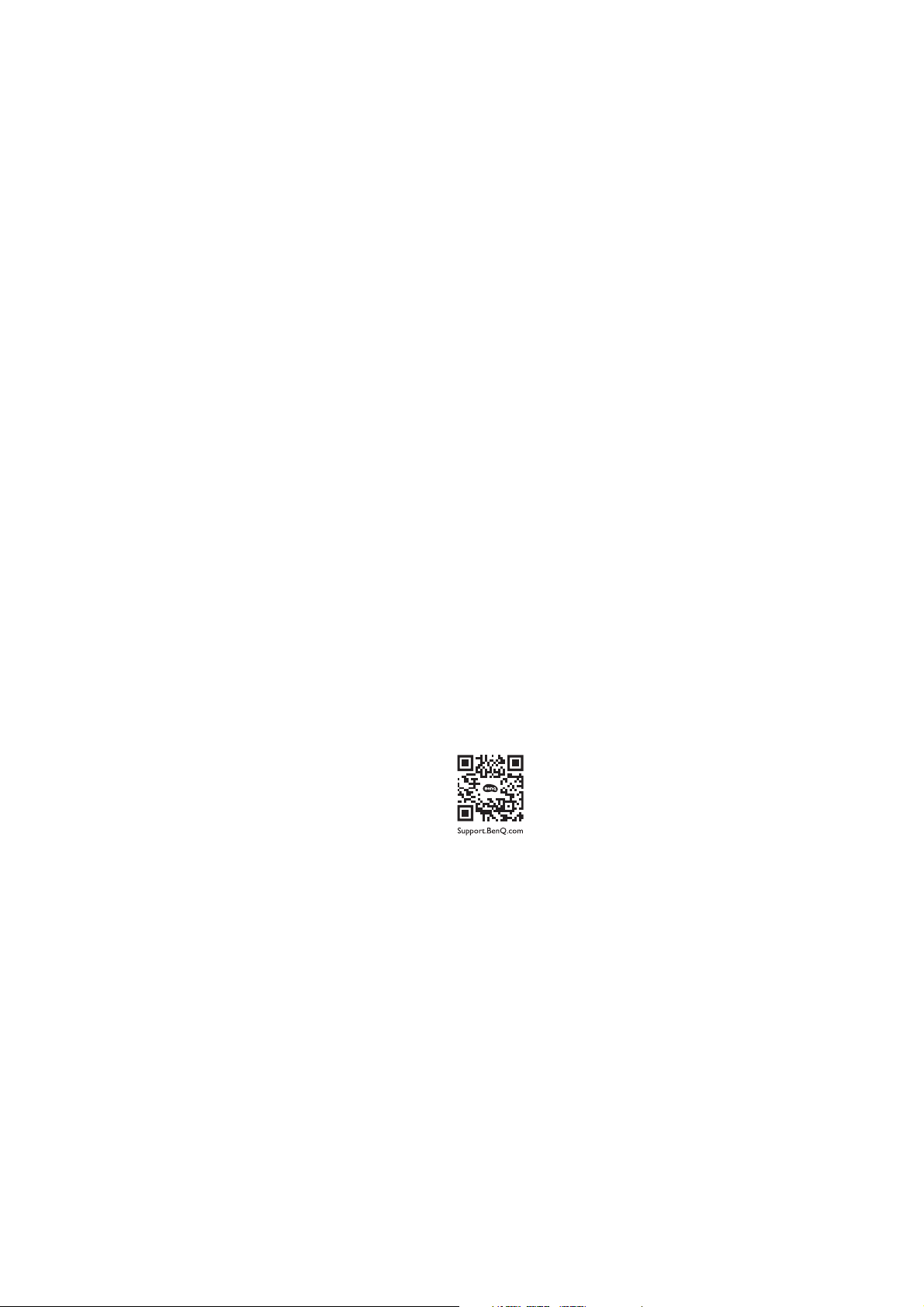
• (Para modelos compatíveis com montagem na parede ou no teto)
• Instale o seu monitor, assim como o kit de montagem do monitor, numa parede com uma
superfície plana.
• Certifique-se de que o material da parede e o suporte de montagem na parede padrão (adquiridos
separadamente) têm capacidade para suportar o peso do monitor.
• Desligue o monitor e a alimentação antes de desligar os cabos do monitor LCD.
• Desligue sempre o produto da tomada elétrica antes de o limpar. Limpe a superfície do
monitor de LCD com um pano sem pelos e não abrasivo. Evite utilizar detergentes de limpeza
líquidos, aerossóis ou de vidro.
• Ranhuras ou aberturas na retaguarda ou topo da caixa são para ventilaçao. Estas não devem
ser obstruídas ou tapadas. O seu monitor nunca deve ser colocado junto ou sobre um
radiador ou fontes de calor ou numa instalação integrada exceto se houver ventilação
adequada.
• Não coloque objetos pesados sobre o monitor para evitar lesões ou danos ao monitor.
• É aconselhável manter a caixa e a embalagem guardadas para utilizar no futuro se precisar de
transportar o monitor.
• Consulte a etiqueta do produto para obter informações sobre a potência nominal, data de
fabrico e marcas de identificação.
Manutenção
• Não tente realizar a manutenção deste produto, uma vez que abrir ou remover as tampas
pode expô-lo a voltagens perigosas ou outros riscos. Se ocorrer alguma das más utilizações
mencionadas ou outro acidente tal como gotejamento ou maus tratos, contacte pessoal de
manutenção qualificado para fazer a manutenção.
• Contacte o local de compra ou visite o site Support.BenQ.com para mais apoio.
Cuidado
• O monitor deve estar a uma distância de 50 ~ 70 cm (20 ~ 28 polegadas) em relação aos seus
olhos.
• Olhar para o ecrã durante um longo período de tempo provoca fadiga ocular e pode
deteriorar a sua visão. Descanse os olhos durante 5 ~ 10 minutos por cada hora de utilização
do produto.
• Reduza o esforço ocular focando objectos que se encontrem longe.
• Pestanejar com frequência e exercitar os olhos evita que os seus olhos fiquem secos.
5
Page 6
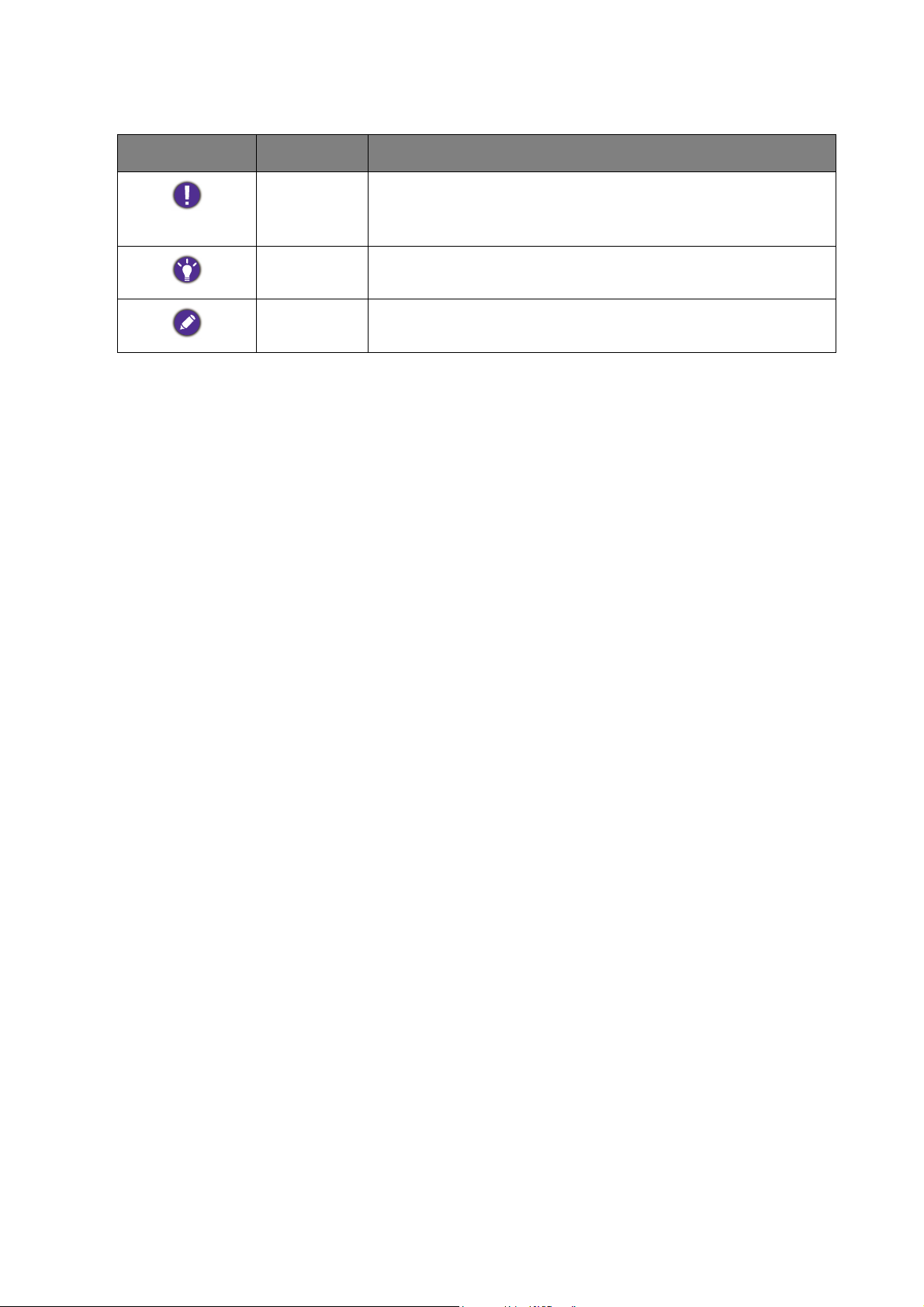
Tipográficos
Ícone / Símbolo Item Significado
Aviso Informações especialmente úteis na prevenção de danos a
componentes, dados ou ferimentos pessoais causados pelo
uso incorreto ou utilização ou comportamento indevidos.
Dica Informação útil para a conclusão de uma tarefa.
Nota Informação suplementar.
Neste documento, os passos necessários para chegar a um menu podem ser apresentados de
forma condensada, por exemplo: Menu > Sistema > Informação.
6
Page 7
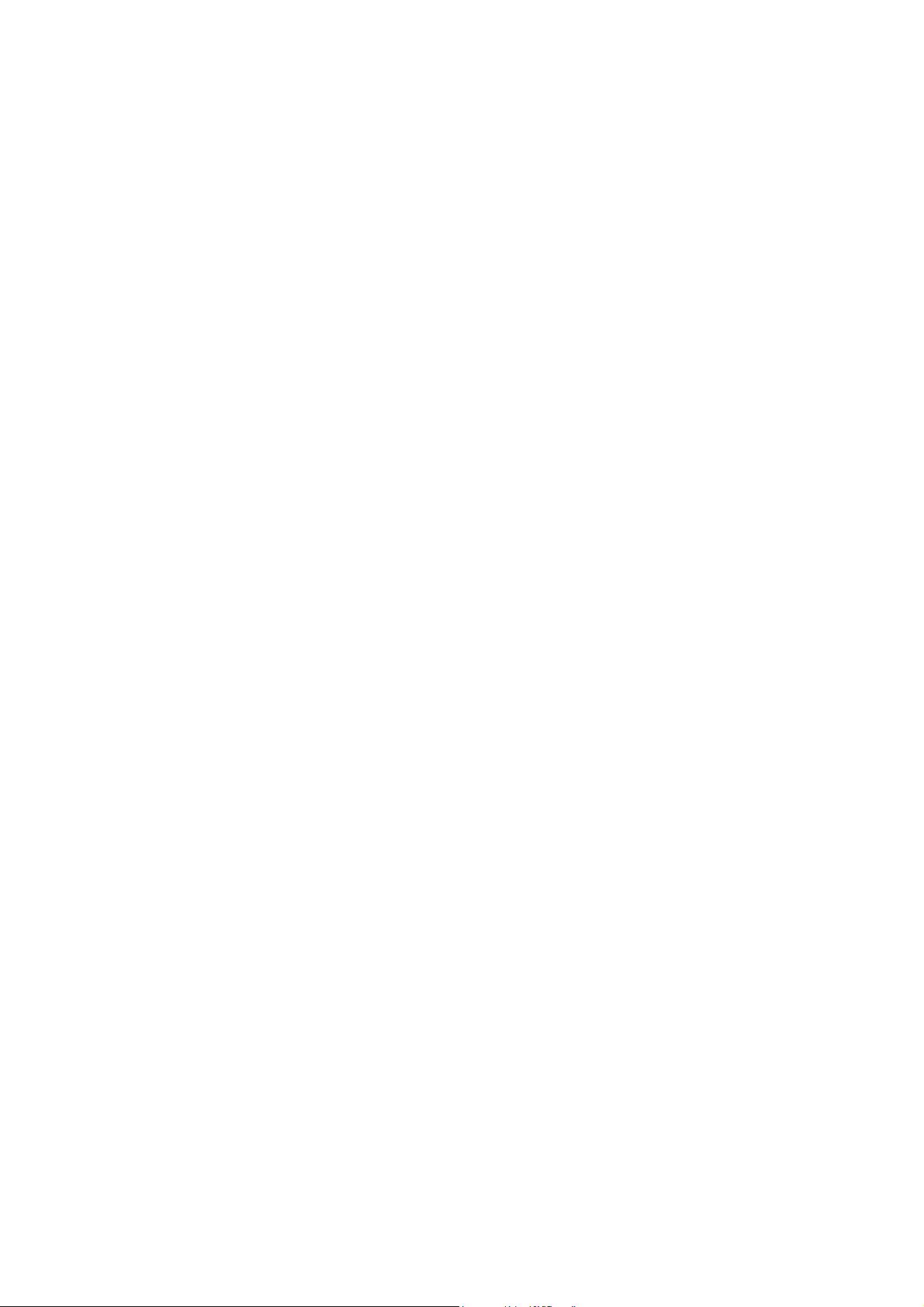
Conteúdo
Copyright ...................................................................................................................................... 2
Assistência ao produto ..............................................................................................................3
Começar ........................................................................................................................................ 9
Começar a conhecer o seu Monitor ....................................................................................11
Imagem de frente .................................................................................................................................... 11
Imagem de trás.......................................................................................................................................... 11
Ligação ........................................................................................................................................................13
Como instalar o hardware do seu monitor ........................................................................15
Como retirar a base e o suporte .........................................................................................................21
Ajustar a altura do monitor ...................................................................................................................23
Rodar o monitor ......................................................................................................................................24
Ajuste do ângulo de visualização........................................................................................................... 25
Utilização do Kit de Montagem do Monitor ...................................................................................... 26
Aproveitar o melhor do seu monitor BenQ ......................................................................27
Transferir da Internet os ficheiros do controlador do Monitor LCD......................................... 27
Como instalar o monitor num computador novo ...........................................................................28
Como actualizar o monitor num computador existente ................................................................29
Como instalar em sistema Windows 10 .............................................................................................30
Como instalar em sistema Windows 8 (8.1) .....................................................................................31
Como instalar em sistema Windows 7 ...............................................................................................32
Como ajustar o seu monitor ..................................................................................................33
O painel de controlo ............................................................................................................................... 33
Hotkey Puck (Apenas para PD3200Q / PD3200U) .........................................................................34
Operação básica do menu ......................................................................................................................36
Personalizar as teclas de atalho............................................................................................................. 37
Ajustar o modo de visualização ............................................................................................................ 38
Escolhendo um modo de imagem apropriado................................................................................... 38
Trabalhar com duas fontes de vídeo (Chave KVM) ......................................................................... 38
Selecção de fonte vídeo no modo PIP/PBP (para modelos com a função PIP/PBP) ................. 40
Trabalhar com Vista dupla...................................................................................................................... 40
Navegar no menu principal .....................................................................................................41
Menu Ecrã ..................................................................................................................................................42
Menu Imagem ............................................................................................................................................ 44
Menu Imagem avançada ..........................................................................................................................46
Menu Áudio ...............................................................................................................................................50
Menu Chave KVM .................................................................................................................................... 51
Menu Sistema ............................................................................................................................................53
Menu do Ergonomia ................................................................................................................................58
Menu do Eco .............................................................................................................................................60
7
Page 8
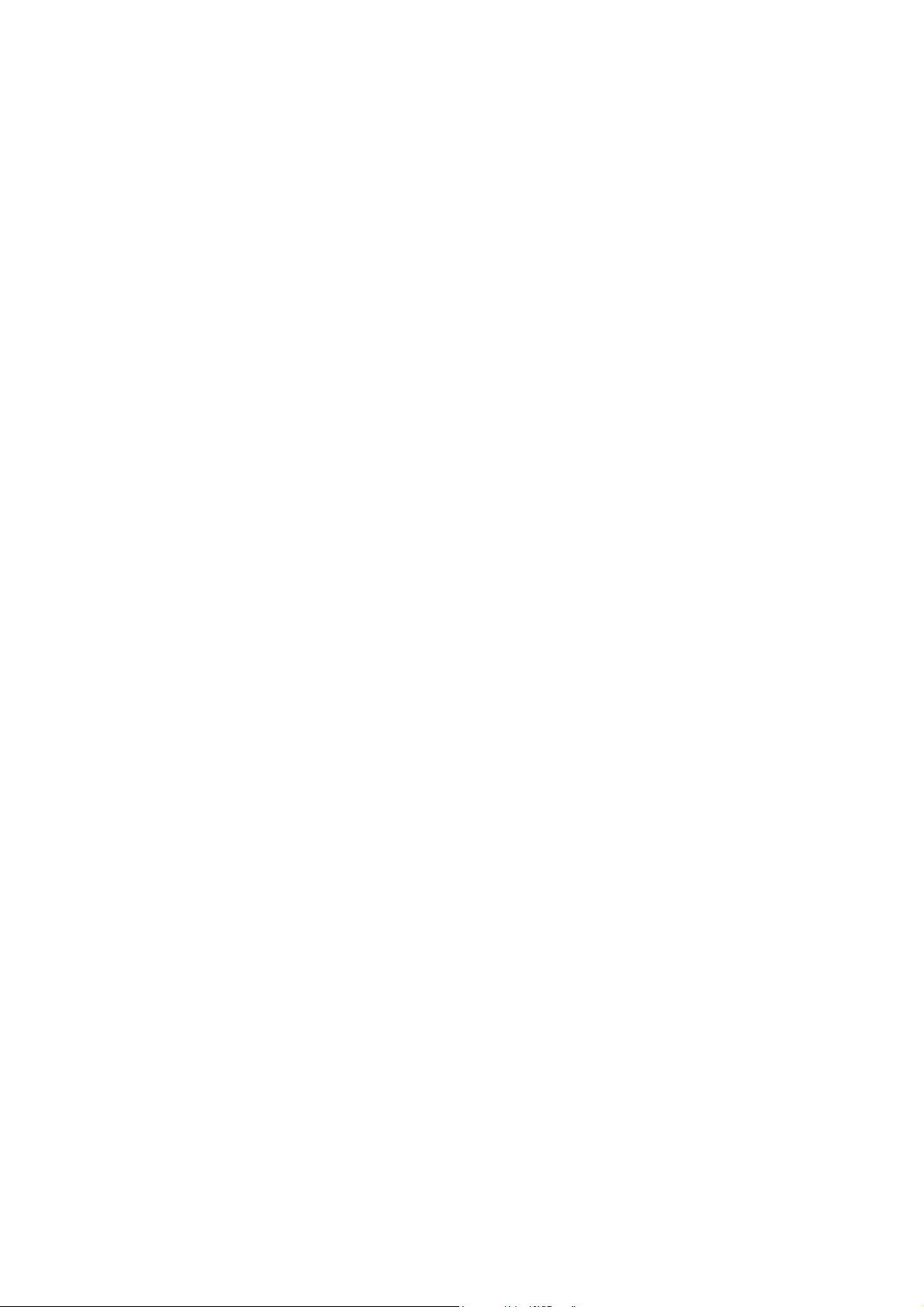
Reparação de Avarias .............................................................................................................. 62
Perguntas mais frequentes (FAQ) ........................................................................................................ 62
Necessita de mais ajuda? ........................................................................................................................ 64
8
4/23/21
PD320-EM-V1
Page 9

Começar
Quick Start Gu
ide
Safety
Instructions
Quando estiver a desempacotar, confirme por favor se tem os seguintes artigos. Se estes
faltarem ou estiverem danificados, por favor contacte imediatamente o vendedor ao qual
comprou a mercadoria.
Monitor em LCD da BenQ
Suporte do monitor
Base do monitor
Guia de Início Rápido
Instruções importantes de segurança
Declarações regulamentares
Regulatory
Statements
9 Começar
Page 10

Cabo de Alimentação
(A imagem pode ser diferente do produto
fornecido para a sua região.)
Cabo de vídeo: DVI-D Dual Link
(Acessório opcional para modelos com
entradas DVI)
Cabo de vídeo: DP
(Acessório opcional)
Cabo de vídeo: DP para mini DP
Cabo de vídeo: HDMI
Cabo de áudio
(Acessório opcional)
Cabo USB
Hotkey Puck
(Apenas para PD3200Q / PD3200U)
• Os acessórios disponíveis e as imagens apresentadas podem diferir dos conteúdos actuais e do produto
fornecido no seu país. Para cabos não fornecidos com o seu produto, pode adquiri-los em separado.
• É aconselhável que mantenha a caixa e a embalagem guardadas para utilizar no futuro se precisar de
transportar o monitor. O material de acondicionamento em espuma rígida é ideal para proteger o monitor
durante o transporte.
Mantenha sempre o produto e acessórios fora do alcance de crianças pequenas.
10 Começar
Page 11
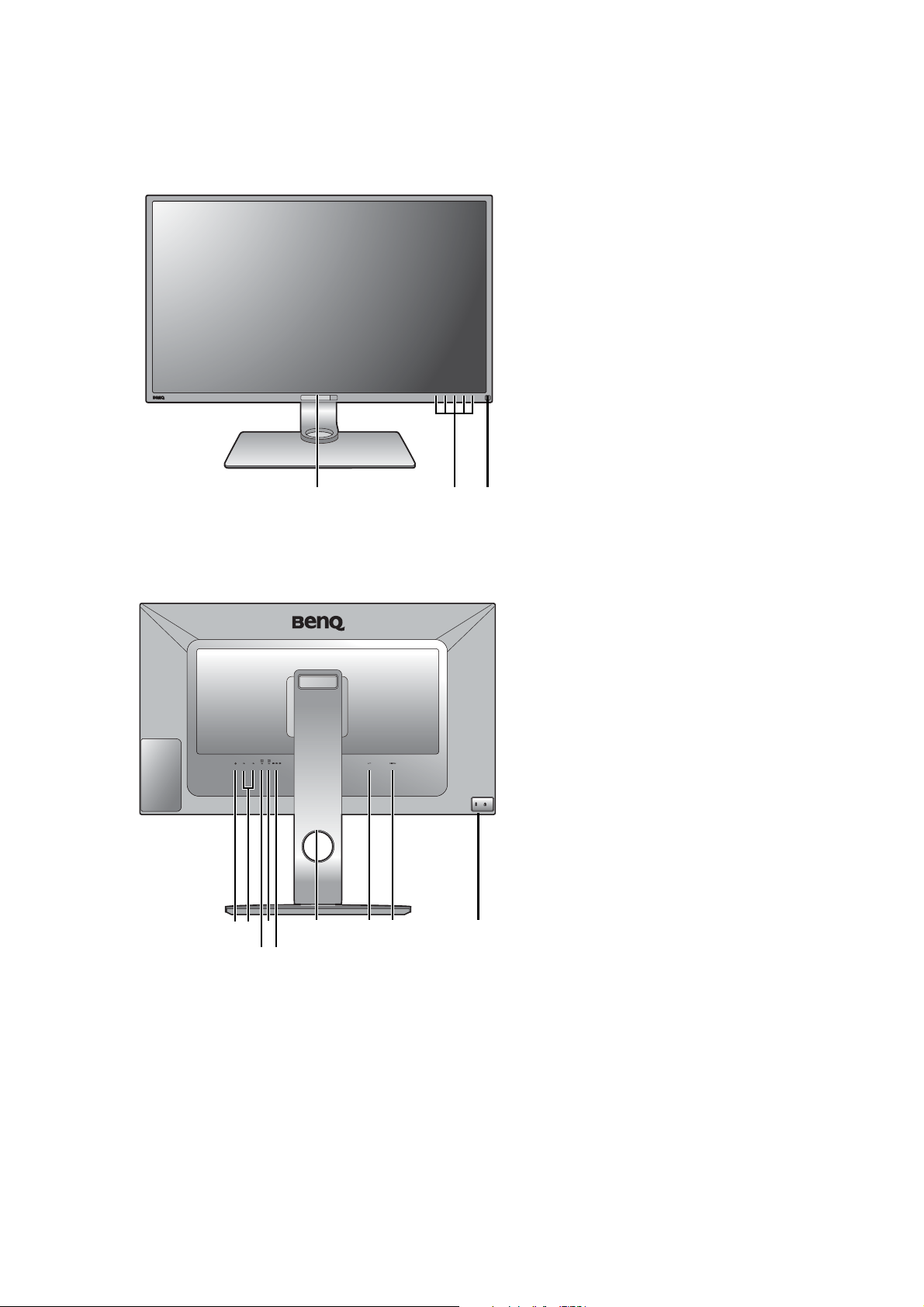
Começar a conhecer o seu Monitor
123
11
91245
6
8
10
7
Imagem de frente
Imagem de trás
1. Sensor de luz/Sensores Eco
2. Botões de controlo
3. Botão de energia
4. Tomada Hotkey Puck
5. Porta USB 3.0 (transmissão; ligar
a dispositivos USB)
6. Porta USB 3.0 (envio 2; ligação
ao PC)
7. Porta USB 3.0 (envio 1; ligação
ao PC)
8. Audio Line In
9. Orifício de gestão de cabos
10. Ficha de entrada de energia de
CA
11. Interruptor de energia de CA
12. Ranhura de bloqueio Kensington
11 Começar a conhecer o seu Monitor
Page 12
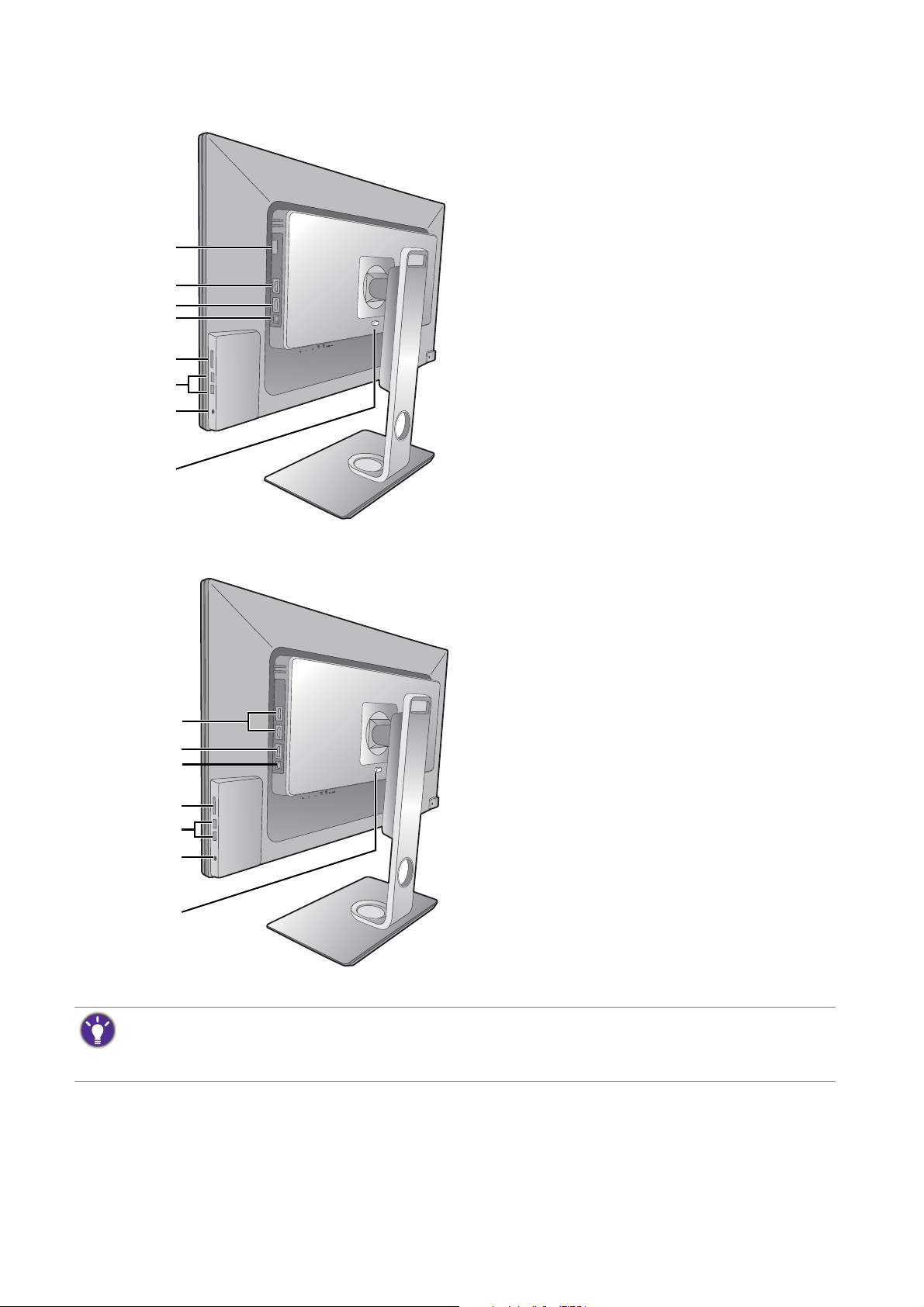
13
14
16
17
18
19
20
15
PD3200Q / PD3200QE
14
16
17
18
19
20
15
PD3200U / PD3200UE
13. Tomada DVI-D
14. Tomada HDMI
15. Tomada DisplayPort
16. Tomada Mini DisplayPort
17. Ranhura para cartões SD
18. Porta USB 3.0 (transmissão; ligar
a dispositivos USB)
19. Ficha de auscultadores
20. Botão de libertação rápido
• Consoante as especificações do produto, a resolução e temporização suportadas poderão variar.
• O diagrama acima pode variar conforme o modelo.
• A imagem pode ser diferente do produto fornecido para a sua região.
12 Começar a conhecer o seu Monitor
Page 13
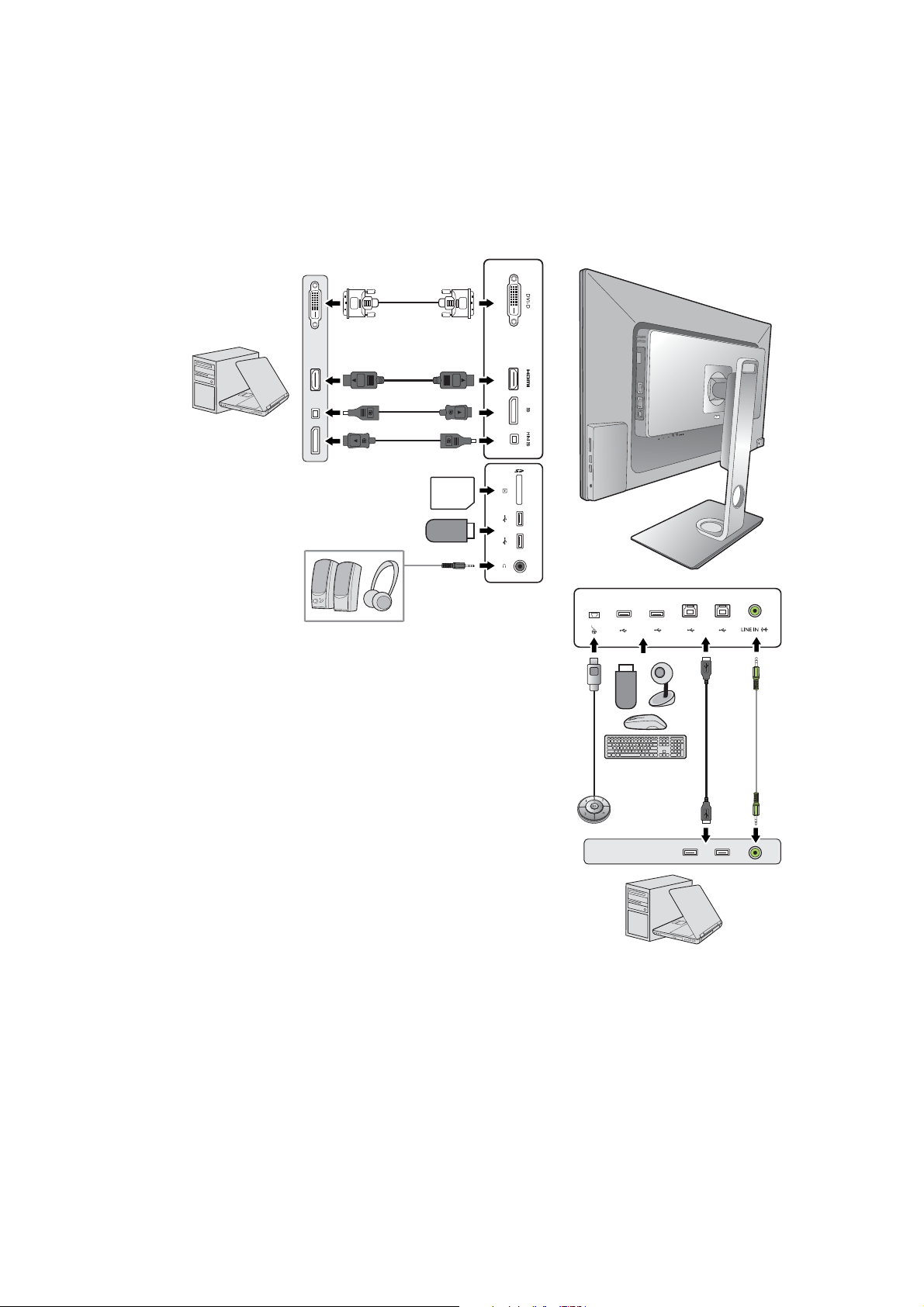
Ligação
Altifalantes
PC/Portátil
Periféricos USB
(USB 3.0)
Cartão SD
Periféricos USB (USB 3.0)
PC/Portátil
PD3200Q / PD3200QE
As seguintes ilustrações de ligação são apenas para referência. Para cabos não fornecidos com
o seu produto, pode adquiri-los em separado.
Para métodos de ligação detalhados, consulte a página 16 - 19.
13 Começar a conhecer o seu Monitor
Page 14
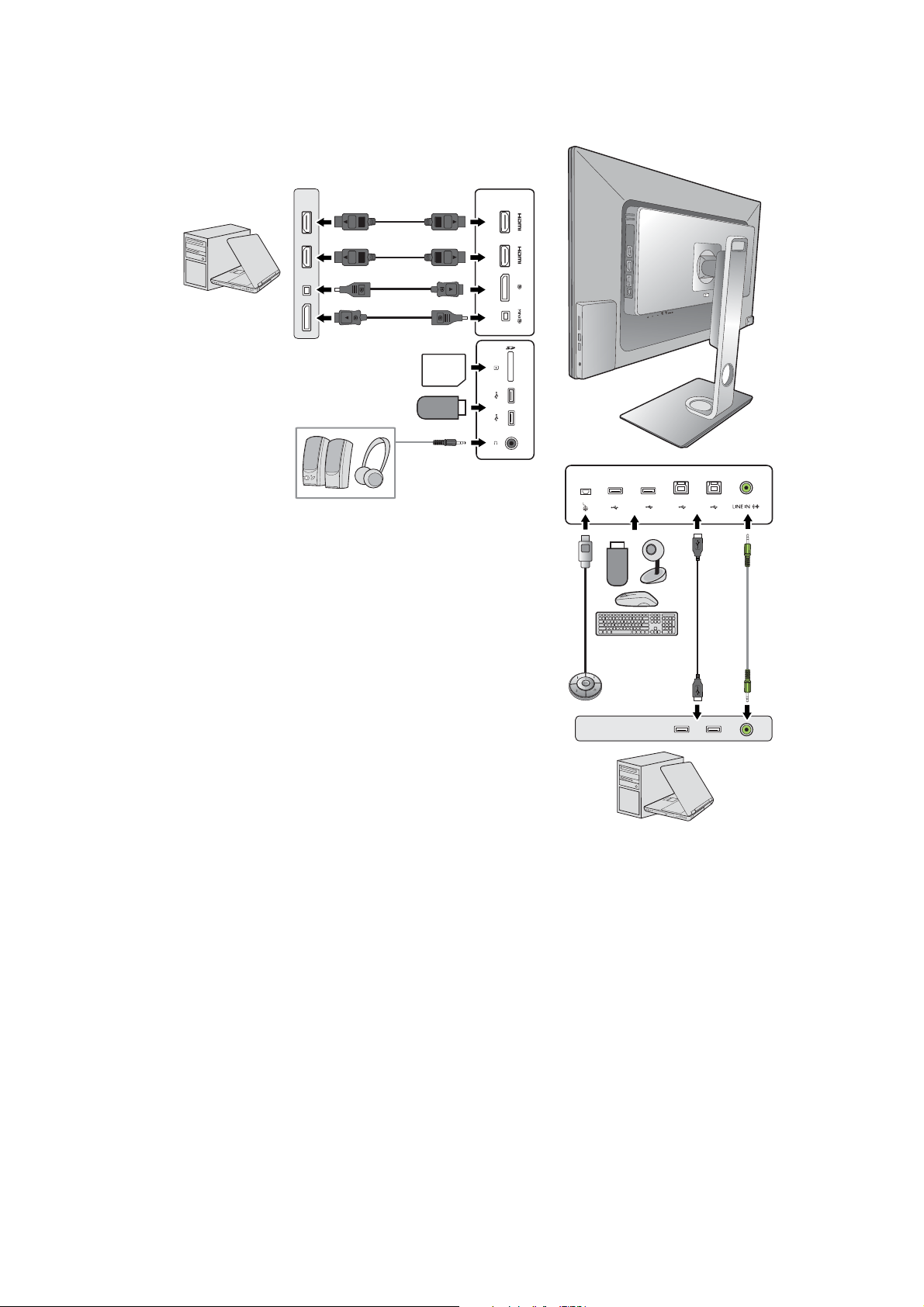
Altifalantes
PC/Portátil
Periféricos USB
(USB 3.0)
Cartão SD
Periféricos USB (USB 3.0)
PC/Portátil
PD3200U / PD3200UE
14 Começar a conhecer o seu Monitor
Page 15
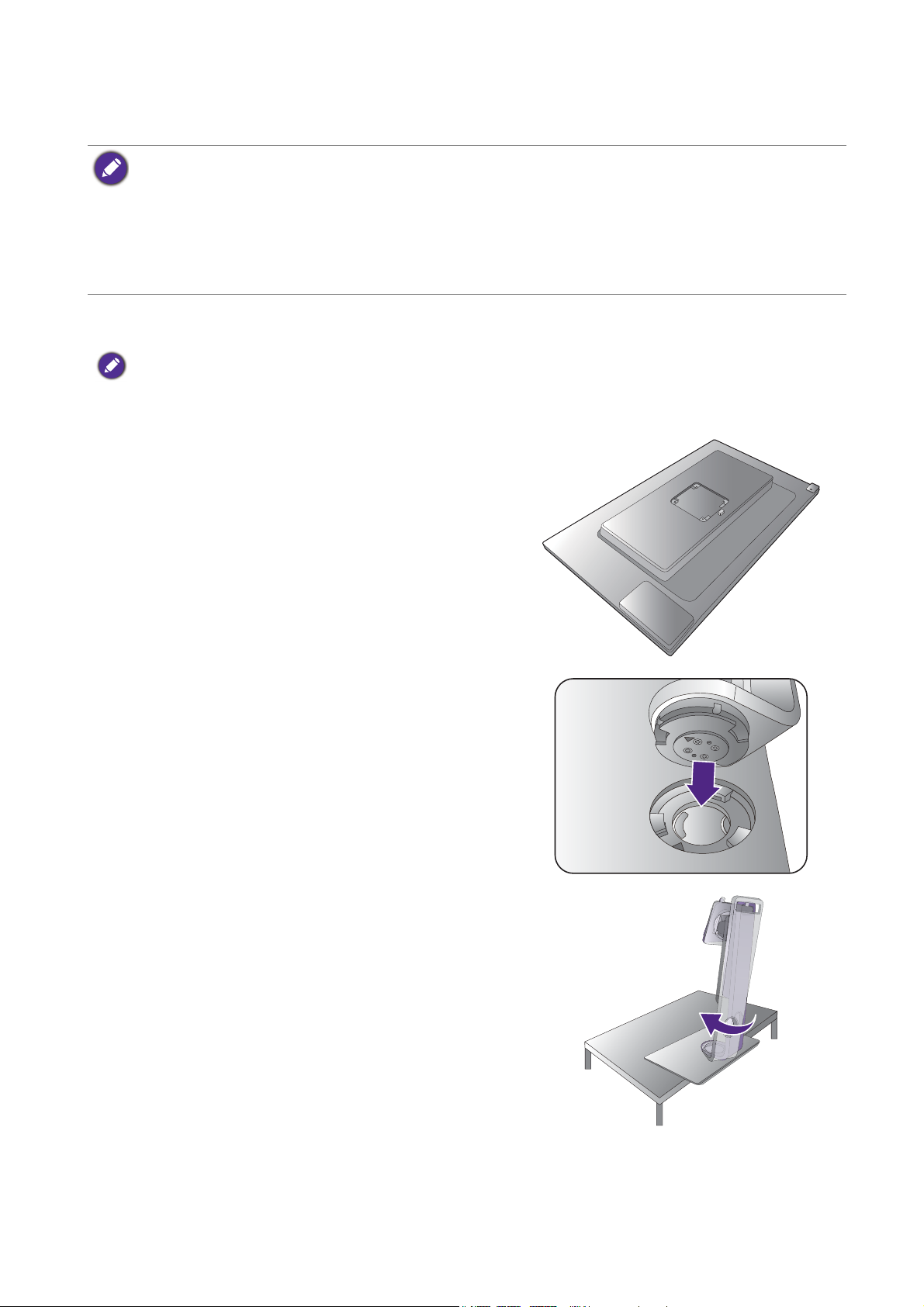
Como instalar o hardware do seu monitor
• Se o computador estiver ligado, será necessário desligá-lo antes de prosseguir.
Não conecte nem ligue a energia do monitor até receber instruções para fazê-lo.
• As ilustrações que se seguem são apenas para sua referência. A localização e as tomadas de entrada e saída
disponíveis podem variar consoante o modelo comprado.
• A temporização suportada poderá variar consoante o sinal de entrada. Transfira
resolução)
visualização
do website (consulte Assistência ao produto na página 3). Consulte "Modos predefinidos de
" no Resolution file (Ficheiro de resolução) para mais informações.
1. Fixação da base do monitor.
Tenha cuidado para não danificar o monitor. Colocar a superfície da tela sobre um objecto como um agrafador ou
rato quebrará o vidro ou danificará o substrato do visor LCD anulando a garantia. Deslizar ou raspar o monitor
sobre a mesa riscará ou danificará os controles e as bordas do monitor.
Proteja o monitor e a tela liberando uma área plana e
aberta em sua mesa e colocando algo macio, como o
saco da embalagem, sobre a mesa para servir de
acolchoado.
Coloque a tela com a face voltada para baixo sobre um
superfície limpa e acolchoada.
Resolution file (Ficheiro de
Ligue o suporte do monitor à base do monitor,
conforme o ilustrado na imagem. Certifique-se que
alinha a seta na ponta do suporte com a do monitor.
Rode o suporte para a direita, até não mais conseguir.
15 Como instalar o hardware do seu monitor
Page 16
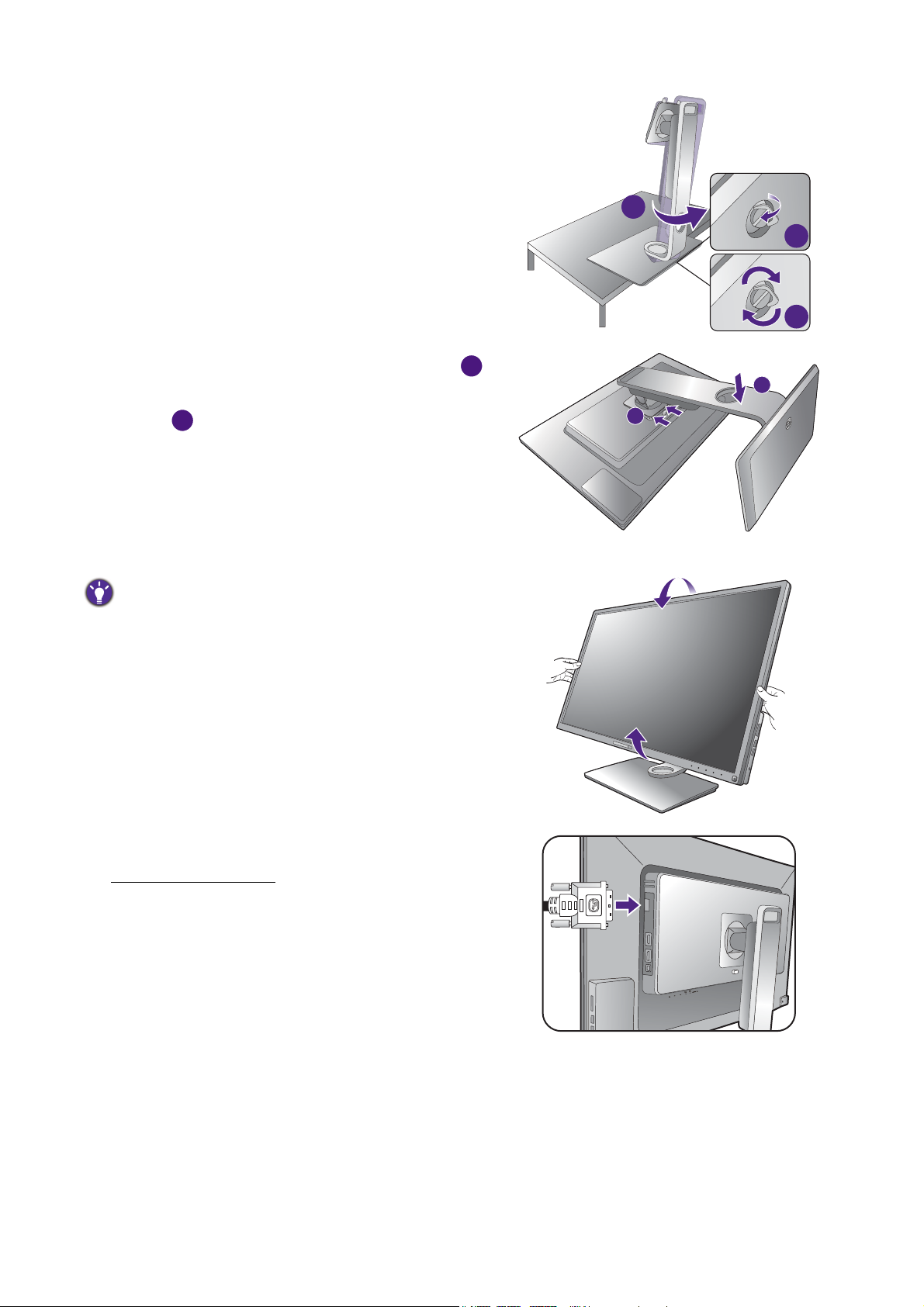
Aperte o parafuso manual no fundo da base do monitor,
2
1
2
conforme o ilustrado. E depois vire a base no sentido
inverso ao dos ponteiros do relógio para ficar de frente.
3
1
2
Oriente e alinhe o braço da base com o monitor ( )
e empurre-os conjuntamente até que se encaixem e
travem ( ).
Tente puxar para separá-los suavemente para
certificar-se de que se encaixaram correctamente.
Levante o monitor com cuidado, vire-o e coloque-o na
vertical sobre o suporte em uma superfície nivelada e
plana.
Deve-se posicionar o monitor e inclinar a tela de modo a
minimizar reflexos indesejados de outras fontes de luz.
1
2. Ligar o cabo de vídeo do PC.
Para ligar o cabo DVI-D
Ligue a ficha do cabo DVI-D (na extremidade sem filtro
de ferrite) à tomada de vídeo do monitor. Ligue a outra
extremidade do cabo (na extremidade com filtro de
ferrite) à tomada de vídeo do computador.
Aperte à mão todos os parafusos para impedir que as
fichas saiam acidentalmente durante o uso.
16 Como instalar o hardware do seu monitor
Page 17

Para ligar o cabo HDMI
Ligue a ficha do cabo HDMI à porta HDMI no monitor.
Ligue a outra ponta do cabo à porta HDMI de
umdispositivo de saída digital.
Ou
Para ligar o cabo DP
Ligue a ficha do cabo DP à tomada de vídeo do monitor.
Ligue a outra extremidade do cabo à tomada de vídeo
do computador.
Depois de ligado o monitor, caso não seja apresentada
imagem, desligue o cabo. Aceda a
menu OSD do monitor, e altere a definição de
e depois volte a ligar o cabo. Para aceder ao menu OSD,
consulte Operação básica do menu na página 36.
Sistema e DisplayPort no
1.2 para 1.1,
Para ligar o cabo mini DP
Ligue a ficha do cabo mini DP à tomada de vídeo do
monitor. Ligue a outra extremidade do cabo à tomada de
vídeo do computador.
Os cabos de vídeo incluídos na embalagem e as ilustrações
dos terminais à direita poderão variar consoante o produto
fornecido na sua região.
Ou
Ou
3. Ligar o cabo de áudio.
Ligue um cabo de áudio entre a tomada na parte de trás
do monitor (Line In) e a tomada de saída de áudio do
computador.
17 Como instalar o hardware do seu monitor
Page 18
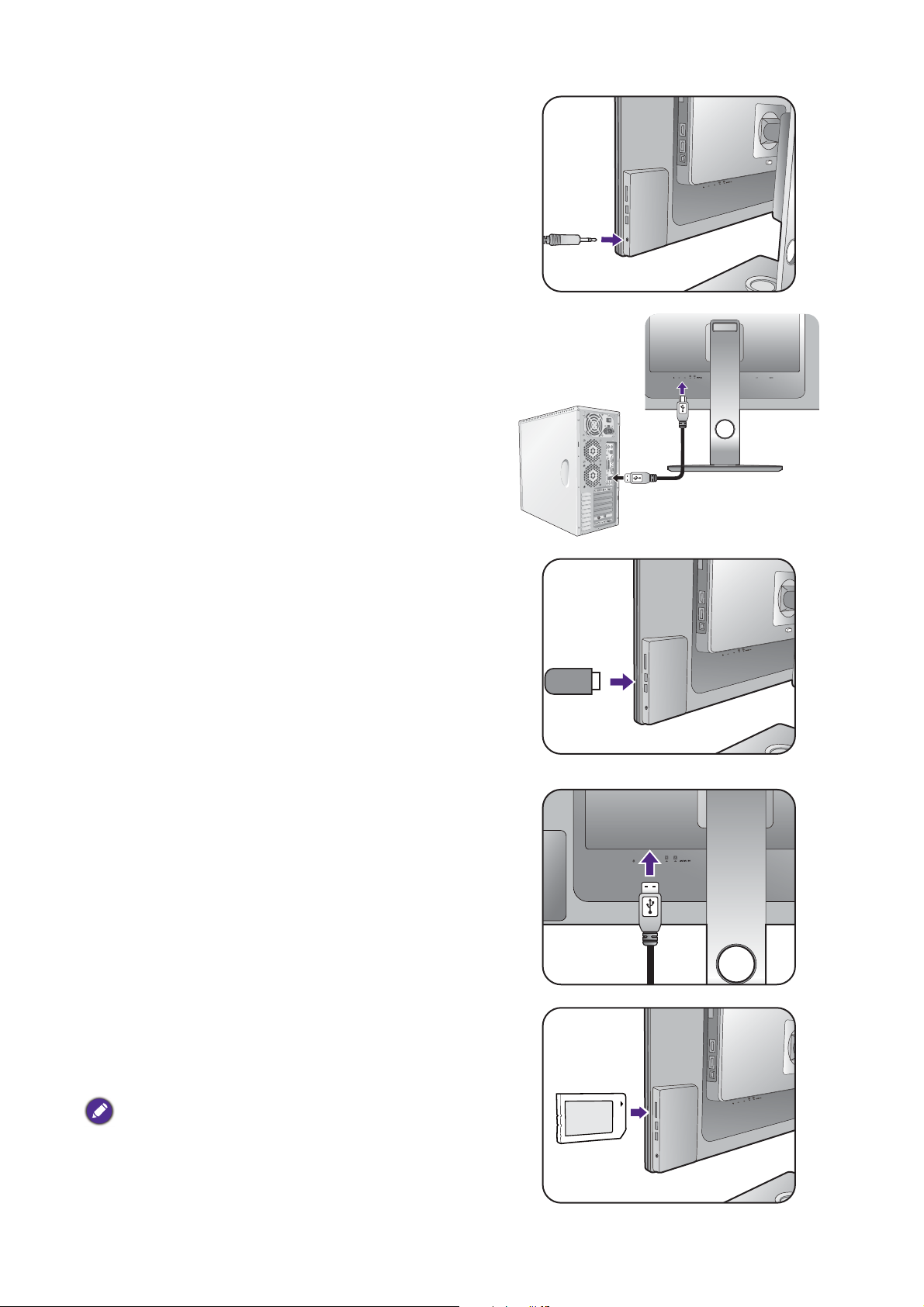
Pode ligar os auscultadores à tomada de auscultadores
TV OUT
PDIF-OUT
SDIF-OUT
do lado esquerdo do monitor.
4. Ligar dispositivo USB.
Ligue o cabo USB entre o PC e o monitor (através da
porta USB de envio, atrás). Esta porta USB envia dados
entre o PC e os dispositivos USB ligados ao monitor.
Ligue dispositivos USB através de outras portas USB
(transmissão) no monitor. Estas portas USB transmitem
dados entre dispositivos USB ligados e a porta de envio.
Ou
5. Ligue o cartão de memória.
Insira um cartão de memória SD ou MMC seguindo a
direcção indicada no cartão, para trocar ficheiros.
Os formatos de cartão de memória suportados são:
• SD / SDHC / SDXC
• MMC
18 Como instalar o hardware do seu monitor
Page 19
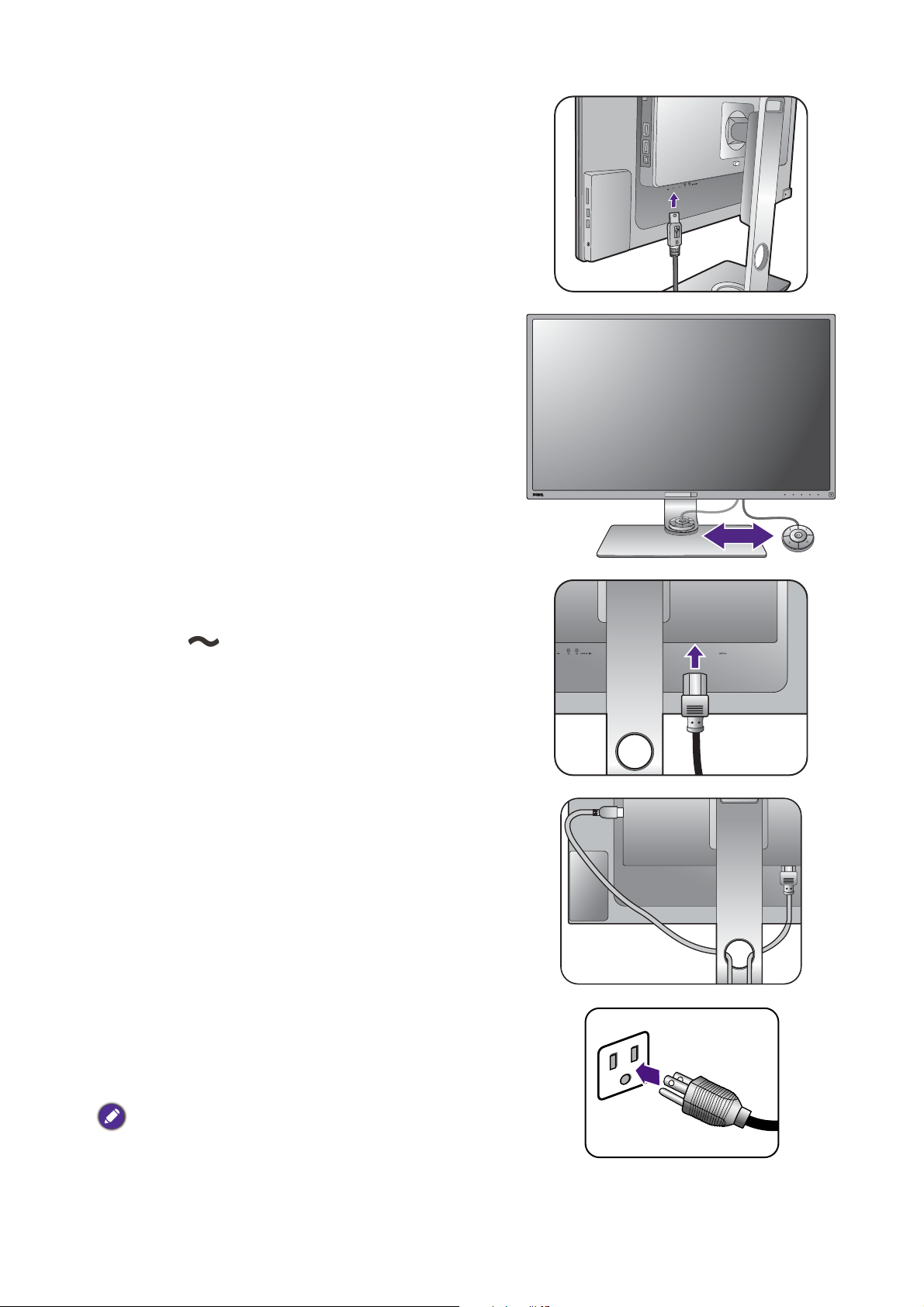
6. Ligue o Hotkey Puck ao monitor.
(Apenas para PD3200Q / PD3200U)
Ligue o Hotkey Puck à porta mini USB (exclusiva para
ligação Hotkey Puck) na parte posterior do monitor.
Coloque o Hotkey Puck na base do monitor ou noutro
local como ilustrado.
Para mais informações sobre Hotkey Puck, consulte
Hotkey Puck (Apenas para PD3200Q / PD3200U) na
página 34.
7. Conexão do cabo de força ao monitor.
Conecte uma extremidade do cabo de força no soquete
rotulado na parte traseira do monitor. Não
conecte a outra extremidade a um ponto de energia
ainda.
8. Organize os cabos.
Passe os cabos pelo orifício de gestão de cabos.
9. Conexão e ligação à energia.
Conecte a outra extremidade do cabo de força em um
ponto de energia e ligue.
A imagem pode ser diferente do produto fornecido para a
sua região.
19 Como instalar o hardware do seu monitor
Page 20

Certifique-se que o interruptor de alimentação junto da
ficha de entrada de alimentação CA encontra-se em
ON.
Ligue o monitor pressionando a botão de alimentação
no monitor.
Ligue o computador também e siga as instruções em
Aproveitar o melhor do seu monitor BenQ na página 27
para instalar o software do monitor.
Para estender a vida de serviço do produto, recomendamos
que use a função de gestão de energia do seu computador.
20 Como instalar o hardware do seu monitor
Page 21

Como retirar a base e o suporte
1
1
2
2
1
1. Prepare o monitor e a área.
Desligue o monitor e a energia antes de desconectar o
cabo de força. Desligue o computador antes de
desconectar o cabo de sinal do monitor.
Proteja o monitor e a tela liberando uma área plana e
aberta em sua mesa e colocando algo macio, como uma
toalha, sobre a mesa para servir de acolchoado antes de
colocar a tela voltada para baixo sobre uma superfície
plana e acolchoada.
Tenha cuidado para não danificar o monitor. Colocar a
superfície da tela sobre um objecto como um agrafador ou
rato quebrará o vidro ou danificará o substrato do visor
LCD anulando a garantia. Deslizar ou raspar o monitor
sobre a mesa riscará ou danificará os controles e as bordas
do monitor.
2. Retire o suporte do monitor.
Premindo longamente o botão de libertação rápido
( ), solte o suporte do monitor ( ).
2
3. Retire a base do monitor.
Solte o parafuso manual no fundo da base do monitor.
21 Como instalar o hardware do seu monitor
Page 22

Rode o suporte para a esquerda, até não mais
conseguir.
E depois liberte a base do suporte.
22 Como instalar o hardware do seu monitor
Page 23
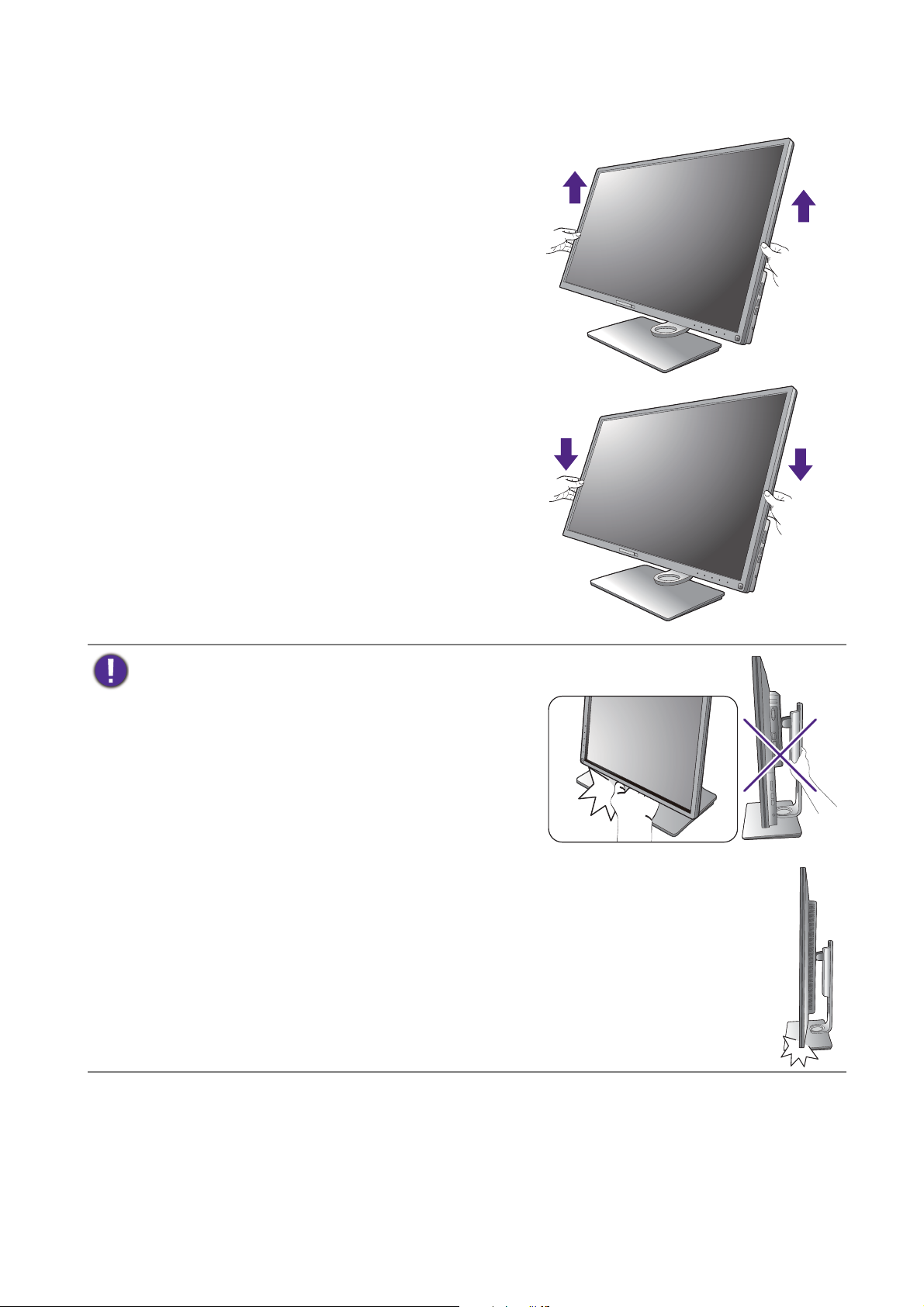
Ajustar a altura do monitor
Para ajustar a altura do monitor, segure o lado
esquerdo e direito do monitor para baixar o monitor,
ou levante-o até à altura desejada.
• Evite colocar as mãos na parte superior ou inferior do
suporte de altura ajustável ou no fundo do monitor, já que
ao subir ou descer o monitor poderia causar ferimentos.
Mantenha o monitor fora do alcance de crianças enquanto
realiza esta operação.
• Caso o monitor tenha sido rodado na vertical e com a altura desejada, deve ter em conta que o
ecrã panorâmico evitará que o monitor seja baixado à altura mínima.
23 Como instalar o hardware do seu monitor
Page 24

Rodar o monitor
1. Girar o ecrã.
Antes de girar o monitor para uma orientação de visualização de retrato, o ecrã tem de ser
girado 90 graus.
Clique para executar o Display Pilot Software (Software Piloto de Exibição) (transferir de
Support.BenQ.com), e seleccione Base rotativa autom. para definir o ecrã para rodar
automaticamente com o monitor.
Em alternativa, clique no botão direito do rato sobre o ambiente de trabalho e seleccione
Resolução do ecrã no menu que surge. Seleccione Vertical em Orientação, e aplique a
definição.
Dependendo do sistema operativo no seu PC, deve seguir diferentes procedimentos para ajustar a orientação do
ecrã. Consulte o documento de ajuda do seu sistema operativo, para mais informações.
2. Levante completamente o monitor e incline-o.
Levante suavemente o monitor até à posição de
extensão máxima. De seguida incline o monitor.
O monitor deve estar estendido na vertical para permitir rodar
do modo horizontal para o modo vertical.
3. Rode o monitor 90 graus no sentido do s
ponteiros do relógio conforme ilustrado.
90
Para evitar que a extremidade do monitor LCD toque na
superfície da base do monitor ao rodar, incline o monitor na
posição de completamente levantado antes de o rodar. Também
deverá ter a certeza que não há obstáculos em volta do monitor
e que há espaço suficiente para os cabos. Remova primeiro os
periféricos USB ligados e cabo áudio.
24 Como instalar o hardware do seu monitor
Page 25
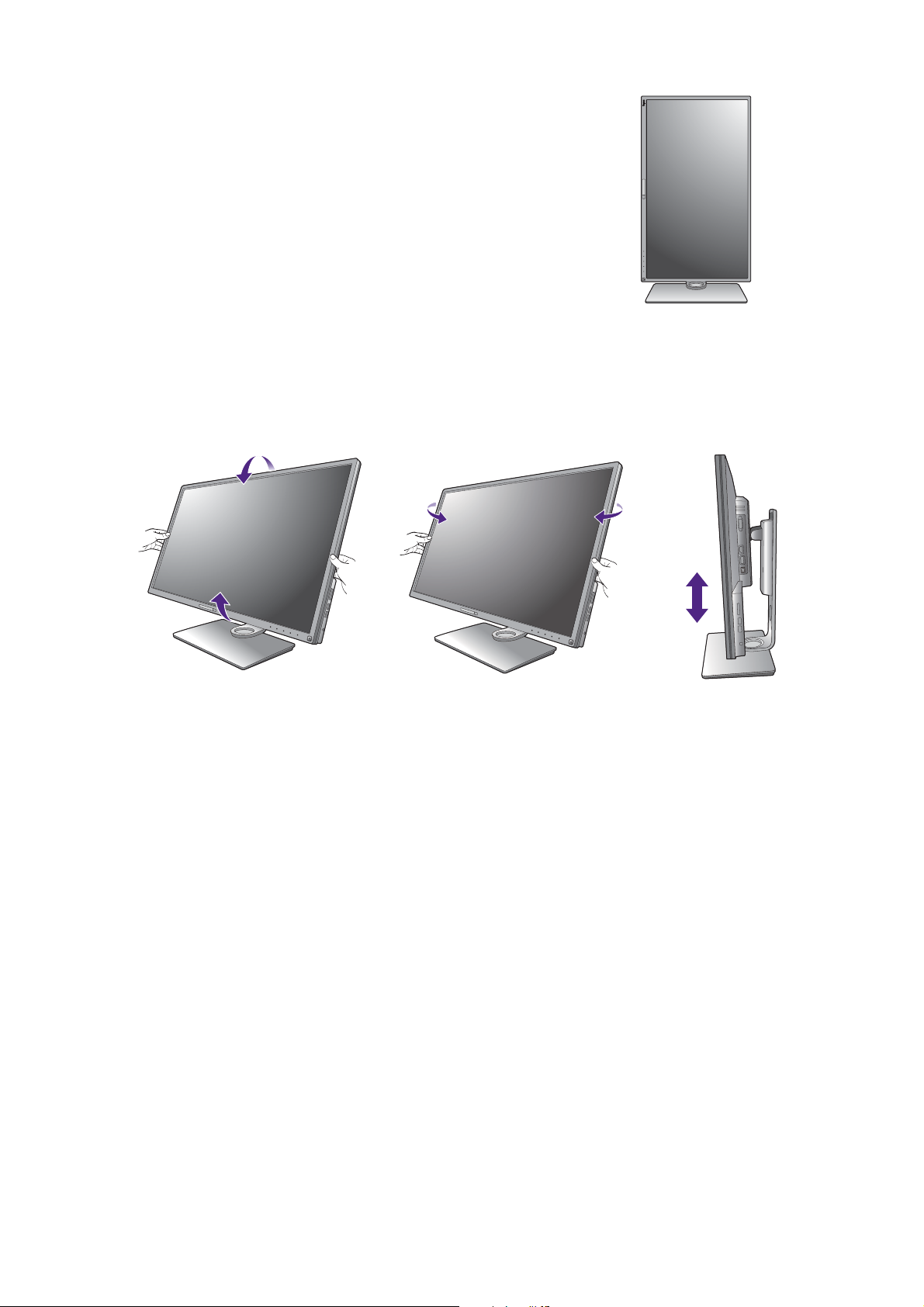
4. Ajuste o monitor para o ângulo de visualização
desejado.
Ajuste do ângulo de visualização
Poderá posicionar o ecrã no ângulo desejado através das funções de ajuste de inclinação,
rotação e altura do monitor. Verifique as especificações do produto no website para mais
detalhes.
25 Como instalar o hardware do seu monitor
Page 26

Utilização do Kit de Montagem do Monitor
A parte traseira do monitor LCD possui um apoio standard VESA com um padrão de 100 mm
que permite a instalação de um suporte de montagem em parede. Antes de começar a instalar
um kit de montagem de um monitor, leia por favor as precauções atentamente.
Precauções
• Instale o seu monitor, assim como o kit de montagem do monitor, numa parede com uma
superfície plana.
• Certifique-se de que o material da parede e o suporte de montagem na parede padrão
(adquiridos separadamente) têm capacidade para suportar o peso do monitor. Consulte as
especificações do produto no website para informações relativas ao peso.
• Desligue o monitor e a alimentação antes de desligar os cabos do monitor LCD.
1. Retire o suporte do monitor.
Deite o monitor com o ecrã virado para baixo numa
superfície limpa e acolchoada. Retire o suporte do
monitor da forma indicada no passo 1~2 em Como
retirar a base e o suporte na página 21.
2. Remova parafusos na tampa traseira.
Utilize uma chave de parafusos em cruz para retirar os
parafusos na tampa traseira. Recomenda-se a utilização
de uma chave de parafusos magnética para evitar a
perda dos parafusos.
No caso de, no futuro, pretender utilizar o monitor no
suporte, mantenha a base e o suporte do monitor e os
parafusos num local seguro para futura utilização.
3. Para completar a instalação, siga os manuais
de instruções do suporte de montagem em
parede que adquiriu.
Utilize quarto parafusos M4 x 10 mm para fixar um suporte
de montagem na parede padrão VESA ao monitor.
Certifique-se de que todos os parafusos estão apertados e
correctamente fixos. Consulte um técnico profissional ou a
assistência BenQ para obter instruções sobre a montagem
na parede e precauções de segurança.
26 Como instalar o hardware do seu monitor
Page 27

Aproveitar o melhor do seu monitor BenQ
Para tirar o maior benefício do seu novo monitor LCD BenQ, deve instalar o software
controlador do Monitor LCD BenQ conforme fornecido no website local. Consulte Tr an s fe r ir
da Internet os ficheiros do controlador do Monitor LCD na página 27 para mais detalhes.
As circunstâncias sob as quais você liga e instala o seu Monitor LCD BenQ, irá determinar que
processo necessita de seguir para instalar correctamente o software da driver do Monitor LCD
BenQ. Estas circunstâncias estão relacionadas com que versão do Microsoft Windows está a
usar e se está a ligar o monitor e a instalar o software num novo computador (sem existir
software da driver do monitor), ou se está a actualizar uma instalação existente (que já exista
no software da driver do monitor) com um novo monitor.
Em todos os casos contudo, a próxima vez que você ligar o seu computador (após ligar o
monitor ao seu computador), o Windows irá automaticamente reconhecer o novo
(ou diferente) hardware e irá lançar o
Siga as instruções do assistente. Para mais detalhes e instruções passo a passo para uma
instalação automática (nova) ou de actualização (existente), consulte:
Assistente de Novo Hardware encontrado.
• Como instalar o monitor num computador novo na página 28.
• Como actualizar o monitor num computador existente na página 29.
• Se desejar um Nome de Utilizador e Password para fazer o login no seu computador Windows, você deve
fazer log on como administrador ou como membro do grupo de administradorespara instalar o software da
driver do monitor. Além disso, se o seu computador estiver ligado a uma rede que tenha exigências de acesso
de segurança, as definições da política da rede podem impedi-lo de instalar software no seu computador.
• Para verificar o nome do modelo adquirido, consulte a etiqueta de especificação na parte traseira do monitor.
Transferir da Internet os ficheiros do controlador do Monitor LCD
1. Transfira os ficheiros controladores corretos de Support.BenQ.com.
2. No seu computador, extraia os ficheiros do controlador para uma pasta vazia. Não se
esqueça da localização para a qual extraiu os ficheiros.
27 Aproveitar o melhor do seu monitor BenQ
Page 28

Como instalar o monitor num computador novo
Esta instrução detalha o procedimento para seleccionar e instalar o software da driver do
Monitor LCD num novo computador que nunca tenha tido instalada a driver dum monitor. Esta
instrução apenas se aplica a um computador que nunca tenha sido utilizado e ao qual o Monitor
LCD BenQ é o primeiro monitor a ser ligado.
Se estiver a adicionar o Monitor LCD BenQ a um computador existente que já possua um outro monitor ligado
e tenha instalado o software da driver do monitor), não deve seguir as instruções que se seguem. Deverá, ao
invés disso, seguir as instruções para Como actualizar o monitor num computador existente.
1. Siga as instruções em Como instalar o hardware do seu monitor na página 15.
Quando o Windows iniciar, ele irá detectar automaticamente o novo monitor e lançar o
Assistente de Novo Hardware encontrado. Siga os prompts até visualizar a opção de Instalar
drivers de novo Hardware.
2. Marque a opção Procurar uma driver adequada para o meu dispositivo, e clique
Seguinte.
3. Bloqueie para confirmar que o assistente seleccionou o nome correcto para o seu
monitore clique em Seguinte.
4. Clique em Terminar.
5. Reiniciar o computador.
28 Aproveitar o melhor do seu monitor BenQ
Page 29

Como actualizar o monitor num computador existente
Esta instrução detalha o procedimento para a actualização manual do software da drive do seu
monitor no seu computador Microsoft Windows. Foi testado como compatível com os
sistemas operativos Windows 10, Windows 8 (8.1) e Windows 7.
A driver do Monitor LCD BenQ para o seu modelo podem funcionarmuito bem funcionar com outras versões
do Windows, no entanto, na altura da edição a BenQ não fez qualquer teste desta driver nas outras versões do
Windows e não pode garantir o seu funcionamento nesses sistemas.
Instalar o software do controlador do monitor implica seleccionar um ficheiro de informação
adequado (.inf) de entre os ficheiros transferidos para o modelo do monitor que tem ligado, e
permitir ao Windows instalar os ficheiros de controlador correspondentes. Apenas necessita
de colocá-los na direcção correcta. O Windows tem um Assistente de Actualização do
dispositivo da Driver para automatizar a tarefa e guiá-lo através da selecção de ficheiros e
processo de instalação.
Ver :
• Como instalar em sistema Windows 10 na página 30.
• Como instalar em sistema Windows 8 (8.1) na página 31.
• Como instalar em sistema Windows 7 na página 32.
29 Aproveitar o melhor do seu monitor BenQ
Page 30

Como instalar em sistema Windows 10
1. Abrir Visualizar Propriedades.
Vá a Iniciar, Definições, Dispositivos, Dispositivos e Impressoras e clique com o botão
direito no nome do seu monitor, no menu.
2. Seleccione Propriedades do menu.
3. Clique no separador Hardware.
4. Clique em Monitor PnP Genérico, e depois toque no botão Propriedades.
5. Clique no separador Controlador e no botão Actualizar Controlador.
6. Na janela Actualizar software do controlador, seleccione a opção Procurar o software
do controlador no meu computador
.
7. Clique em
Percorrer e localize os ficheiros de controlador transferidos da Internet tal
como indicado em Transferir da Internet os ficheiros do controlador do Monitor LCD na
página 27.
8. Clique em Fechar.
Pode ser necessário reiniciar o seu computador depois de concluída a actualização do controlador.
30 Aproveitar o melhor do seu monitor BenQ
Page 31

Como instalar em sistema Windows 8 (8.1)
1. Abrir Visualizar Propriedades.
Mover o cursor até à parte inferior direita do ecrã ou premir os botões Windows + C no teclado
para abrir a barra Charm (Símbolo). Vá a Definições, Painel de Controlo, Dispositivos e
Impressoras e clique com o botão direito no nome do seu monitor, no menu.
Alternativamente, clique com o botão direito no ambiente de trabalho e seleccione Personalizar,
Visualização, Dispositivos e Impressoras, clique com o botão direito no nome do seu
monitor, no menu.
2. Seleccione Propriedades do menu.
3. Clique no separador Hardware.
4. Clique em Monitor PnP Genérico, e depois toque no botão Propriedades.
5. Clique no separador
Controlador e no botão Actualizar Controlador.
6. Na janela Actualizar software do controlador, seleccione a opção Procurar o software
do controlador no meu computador
.
7. Clique em Percorrer e localize os ficheiros de controlador transferidos da Internet tal
como indicado em Transferir da Internet os ficheiros do controlador do Monitor LCD na
página 27.
8. Clique em
Pode ser necessário reiniciar o seu computador depois de concluída a actualização do controlador.
Fechar.
31 Aproveitar o melhor do seu monitor BenQ
Page 32

Como instalar em sistema Windows 7
1. Abrir Visualizar Propriedades.
Vá a Iniciar, Painel de Controlo, Hardware e Som, Dispositivos e Impressoras e clique
com o botão direito no nome do seu monitor, no menu.
Alternativamente, clique com o botão direito no ambiente de trabalho e seleccione Personalizar,
Visualização, Dispositivos e Impressoras, clique com o botão direito no nome do seu
monitor, no menu.
2. Seleccione Propriedades do menu.
3. Clique no separador Hardware.
4. Clique em Monitor PnP Genérico, e depois toque no botão Propriedades.
5. Clique no separador Controlador e no botão Actualizar Controlador.
6. Na janela Actualizar software do controlador, seleccione a opção Procurar o software
do controlador no meu computador
7. Clique em Percorrer e localize os ficheiros de controlador transferidos da Internet tal
como indicado em Transferir da Internet os ficheiros do controlador do Monitor LCD na
página 27.
8. Clique em Fechar.
Pode ser necessário reiniciar o seu computador depois de concluída a actualização do controlador.
.
32 Aproveitar o melhor do seu monitor BenQ
Page 33

Como ajustar o seu monitor
12
O painel de controlo
N.º Nome Descrição
1. Teclas de controlo Acede às funções ou itens de menu mostrados no ecrã, junto a
cada tecla.
2. Tela de energia Liga e desliga a corrente.
As teclas de controlo estão integradas num touchpad e aparecem indicadas por indicadores LED. Tocar num
indicador LED significa premir a tecla de controlo correspondente.
33 Como ajustar o seu monitor
Page 34

Hotkey Puck (Apenas para PD3200Q / PD3200U)
1
3
5
2
4
6
Para além das teclas de controlo, o Hotkey Puck também permite controlar e aceder facilmente
aos menus OSD.
Deverá ligar o Hotkey Puck ao monitor antes de o usar. Siga as instruções em Ligue o Hotkey Puck ao monitor.
(Apenas para PD3200Q / PD3200U) na página 19.
N.º Nome Descrição
1. Chave control. 1 • Prima para mudar para sRGB (Modo imagem).
• Prima durante 5 segundos apra abrir uma lsita de opções,
seleccione outra funcionalidade do menu de configuração
premindo ou e confirme com .
2. Chave control. 2 • Prima para mudar para
CAD / CAM (Modo imagem).
• Prima durante 5 segundos apra abrir uma lsita de opções,
seleccione outra funcionalidade do menu de configuração
premindo ou e confirme com .
3. Chave control. 3 • Prima para mudar para
Low Blue Light (Modo imagem).
• Prima durante 5 segundos apra abrir uma lsita de opções,
seleccione outra funcionalidade do menu de configuração
premindo ou e confirme com .
4. Botão voltar
()
• Sair do OSD.
• Regressa ao menu anterior.
34 Como ajustar o seu monitor
Page 35

N.º Nome Descrição
5. Botões de
• : Para cima/aumentar.
navegação
• : Para baixo/diminuir.
( / / /
• : Entra nos submenus.
)
• : Regressa ao menu anterior.
6.
Te cla O K ( )
• Activa o menu de teclas de atalho.
• Selecciona itens de menu.
O Hotkey Puck foi concebido em exclusivo para o Monitor LCD BenQ e encontra-se disponível apenas em
modelos compatíveis. Não ligue a outros dispositivos com portas mini USB.
35 Como ajustar o seu monitor
Page 36
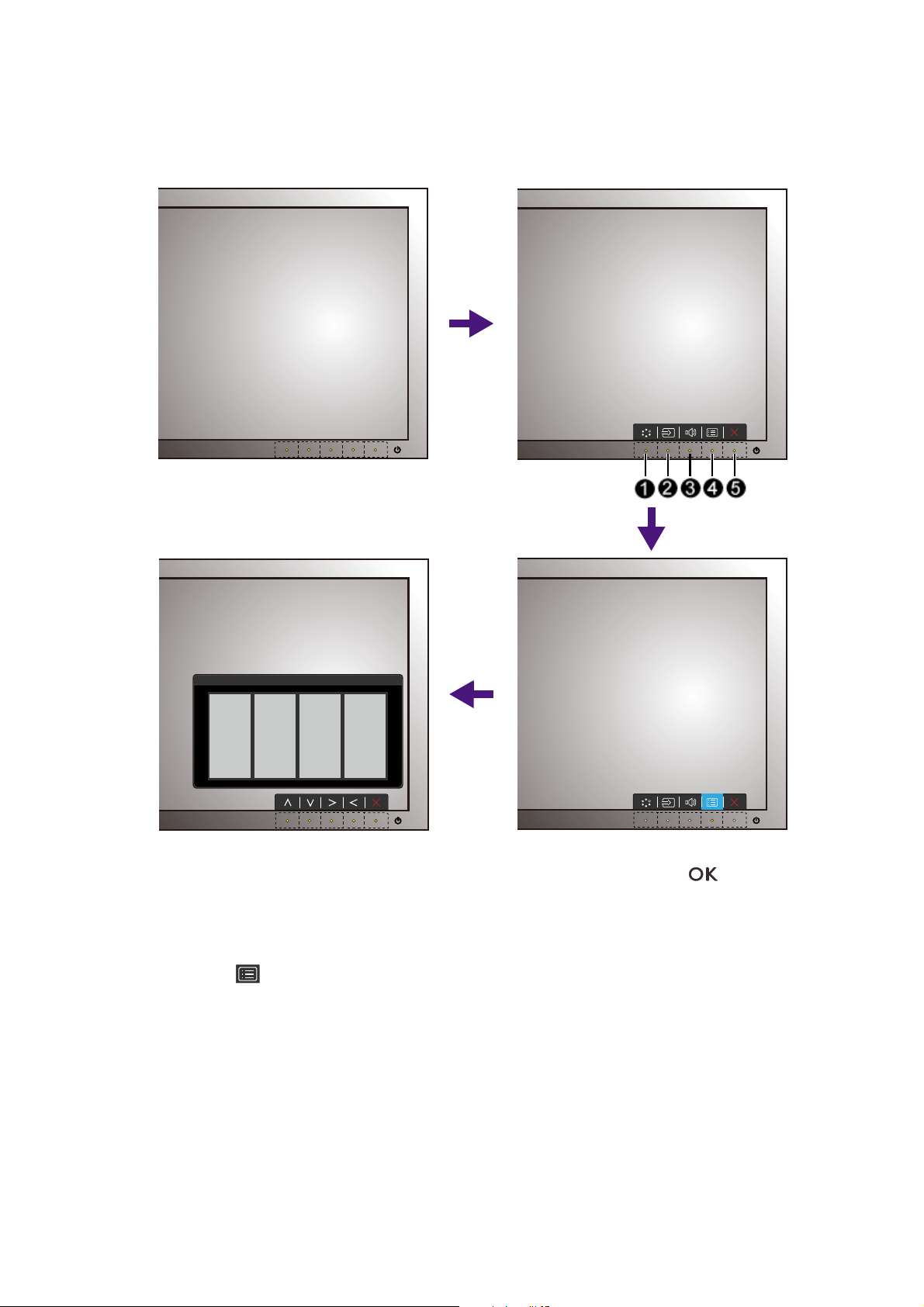
Operação básica do menu
1 2
34
Todos os menus OSD (Apresentação no ecrã) podem ser acedidos pelas teclas de controlo.
Pode utilizar o menu OSD para ajustar todas as definições do seu monitor.
1. Prima qualquer das teclas de controlo. Como alternativa, prima a tecla no
Controlador OSD.
2. O menu de teclas de atalho é apresentado. Os três controlos à esquerda são teclas
personalizadas concebidas para funções específicas.
3. Seleccione (Menu) para aceder ao menu principal.
4. No menu principal, siga os ícones junto das teclas de controlo para fazer ajustes ou
seleccionar. Consulte Navegar no menu principal na página 41 para mais detalhes sobre as
opções de menu.
36 Como ajustar o seu monitor
Page 37
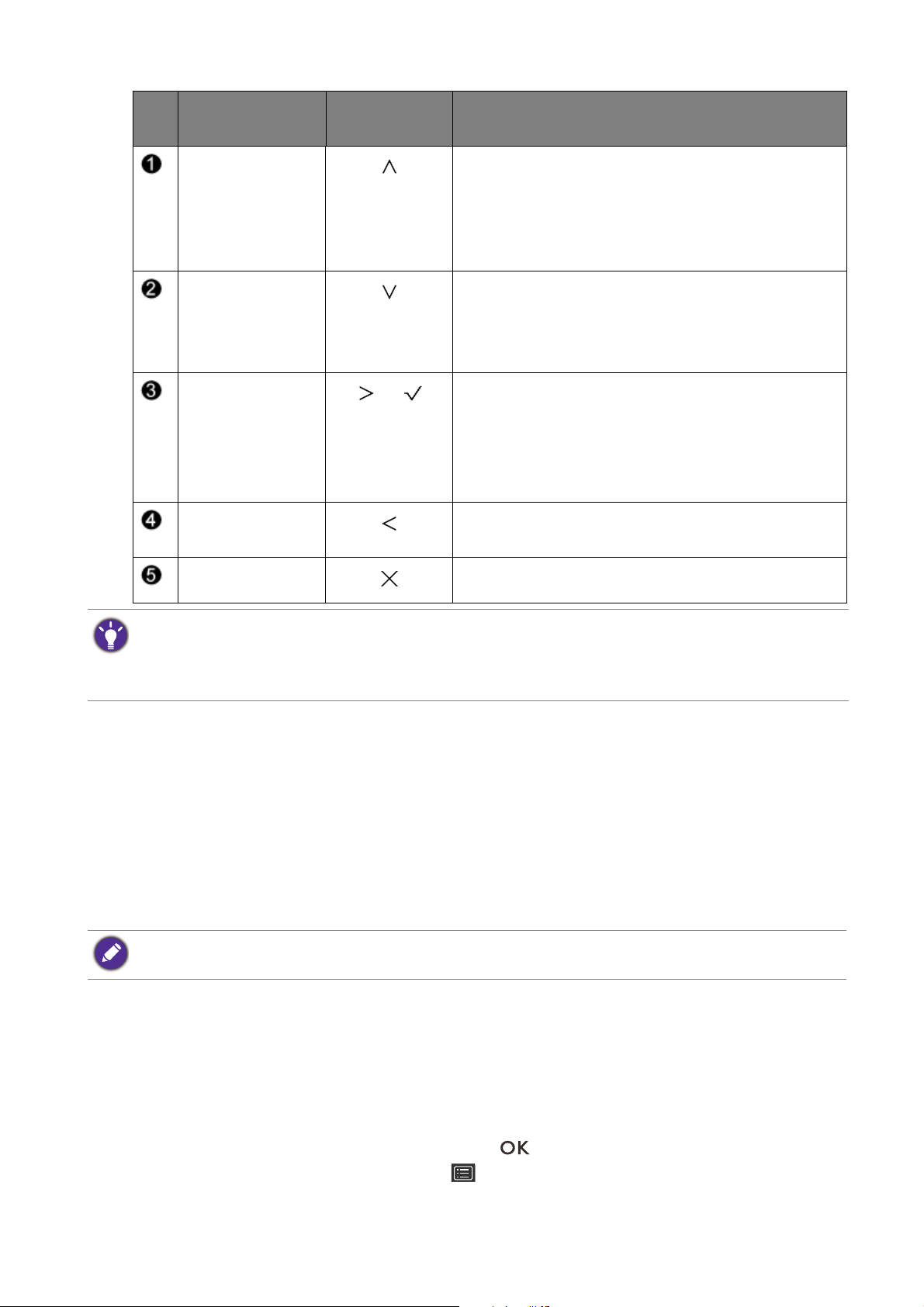
OSD no menu de
N.º
teclas de atalho
Ícone OSD no
menu principal
Função
Chave Person. 1
• Por predefinição, a tecla é a tecla de atalho para o
Modo imagem. Para alterar as predefinições,
consulte Personalizar as teclas de atalho na
página 37.
• Para cima/aumentar.
Chave Person. 2 • Por predefinição, a tecla é a tecla de atalho para o
Entrada. Para alterar as predefinições, consulte
Personalizar as teclas de atalho na página 37.
• Para baixo/diminuir.
Chave Person. 3
/
• Por predefinição, a tecla é a tecla de atalho para o
Volume. Para alterar as predefinições, consulte
Personalizar as teclas de atalho na página 37.
• Entra nos submenus.
• Selecciona itens de menu.
Menu • Activa o menu principal.
• Regressa ao menu anterior.
Sair Sair do OSD.
• OSD = On Screen Display (visualização no ecrã).
As teclas de atalho operam apenas quando o menu principal não está a ser visualizado. Os ecrãs das teclas de
atalho desaparecem alguns segundos depois, se não houver actividade das teclas.
• Para desbloquear os controlos OSD, prima uma tecla durante 10 segundos.
Controlar o ecrã com o Display Pilot
O software Display Pilot é uma alternativa para controlar o ecrã. Transferir e instalar de
Support.BenQ.com (consultar Assistência ao produto na página 3).
As suas funcionalidades principais incluem:
• Controlo dos menus OSD.
• Configuração da rotação automática do ecrã com o monitor (consultar página 24).
Para saber quais os sistemas operativos suportados, visite BenQ website.
Personalizar as teclas de atalho
As 3 teclas de controlo à esquerda (também chamadas de teclas personalizadas) funcionam
como teclas de atalho para acesso directo a funções predefinidas. Pode alterar a predefinição e
atribuir diferentes funções para estas teclas.
1. Prima uma das teclas de controlo ou a tecla no Controlador OSD para chamar o
menu das teclas de atalho. Seleccione (
Menu) para aceder ao menu principal.
2. Aceda a Sistema.
37 Como ajustar o seu monitor
Page 38

3. Seleccione a tecla personalizada que deseja alterar.
4. No submenu, seleccione uma função que possa ser acedida por esta tecla. Aparecerá uma
mensagem de contexto, a indicar que a configuração está concluída.
Para além das teclas de controlo no monitor, a chave de controlo 1/2/3 no Hotkey Puck funciona também como
tecla de atalho. Prima longamente uma chave de controlo (1/2/3) durante 5 segundos para abrir uma lista de
opções; seleccione outra funcionalidade do menu de configuração premindo ou e confirme com . Em
alternativa, aceda a
Sistema > Chave control. 1/2/3 para aceder às definições.
Ajustar o modo de visualização
Para apresentar imagens com outra proporção que não 16:9 e com outro tamanho que não o
do painel do modelo comprado, pode ajustar o modo de exibição no monitor.
1. Prima uma das teclas de controlo ou a tecla no Controlador OSD para chamar o
menu das teclas de atalho. Seleccione (
2. Aceda a Imagem avançada e Modo de visualização.
3. Seleccione um modo de visualização adequado. A definição tem efeito imediatamente.
Menu) para aceder ao menu principal.
Escolhendo um modo de imagem apropriado
O seu monitor disponibiliza vários modos de imagem adequados a diferentes tipos de imagens.
Consulte Modo imagem na página 46 para todos os modos de imagem disponíveis.
Aceda a Imagem avançada e Modo imagem para um modo de imagem desejado.
Trabalhar com duas fontes de vídeo (Chave KVM)
Caso possua dois sistemas de computador é natural que perca demasiado tempo alternando
entre os dois conjuntos de teclado e rato por forma a controlar cada ecrã separadamente.
Com a funcionalidade KVM e portas E/S suficientes num monitor, poderá trabalhar com um
único conjunto de teclado e rato.
Combinações de teclas de atalho que permitem uma rápida comutação
Para alternar o controlo, deverá comutar para a fonte de entrada apropriada e controlar as
ferramentas (ex., teclado e rato). Para facilitar a comutação do controlo, recomenda-se que
defina primeiro as teclas predefinidas como teclas de atalho para Entrada e Chave KVM.
Consulte Personalizar as teclas de atalho na página 37 para mais informações.
Combinação
possível
A
B
38 Como ajustar o seu monitor
Chave Person. 1 Chave Person. 2 Chave Person. 3
Entrada USB Upstream 1 USB Upstream 2
Chave KVM DP HDMI
Page 39

Poderá aceder a Chave KVM > Int autom e ativar a função Int autom. Uma vez activada, se o computador com
PC 1 / PC 2
Cabo de
vídeo
Cabo de
vídeo
Cabo USB (tipo A para tipo B)
PC 1 PC 2
PC 1 PC 2
Cabo de
vídeo
Cabo de
vídeo
Cabo USB (tipo A para tipo B)
PC 1
PC 2
PC 1 PC 2
Cabo de
vídeo
Cabo de
vídeo
Cabo USB (tipo A para tipo B)
controlo de teclado e rato estiver desligado, a fonte de entrada USB e o controlo serão movidos para o outro
computador de forma automática.
Funcionar com dois computadores e um monitor
1. Ligue os cabos conforme
ilustrado em Ligar o cabo de
vídeo do PC. na página 16.
2. Seleccione uma fonte de
entrada.
3. Seleccione Chave KVM
PC 1 PC 2
Funcionar com dois computadores e dois monitores
1. Ligue os cabos conforme ilustrado em Ligar o cabo de vídeo do PC. na página 16.
2. Seleccione Chave KVM
Funcionar no modo PBP (apenas modelos seleccionados)
1. Ligue os cabos conforme
ilustrado em Ligar o cabo de
vídeo do PC. na página 16.
2. Active a função PBP em
Ecrã > PIP/PBP > Modo >
PBP. Consulte Selecção de
fonte vídeo no modo PIP/PBP
(para modelos com a função
PIP/PBP) na página 40 para
mais informações.
3. Seleccione Chave KVM
39 Como ajustar o seu monitor
Page 40

Selecção de fonte vídeo no modo PIP/PBP (para modelos com a
Imagem com
definição
Imagem
avançada
> Modo
imagem
Imagem com
definição
Imagem
avançada
> Vista
dupla
função PIP/PBP)
O seu monitor analisa as várias fontes vídeo disponíveis pela seguinte ordem: HDMI, DP e mini
DP, e apresenta o primeiro que estiver disponível. Esta fonte vídeo passará a ser a fonte
principal no modo PIP/PBP. Necessita de escolher a fonte secundária para o modo PIP/PBP no
menu em Fonte PIP/PBP na página 43. As opções de menu não disponíveis ficarão a cinzento.
Consulte a seguinte tabela para encontrar a sua fonte principal e fontes secundárias de suporte.
Possíveis fontes secundárias
Entradas
HDMI 1 VVV
HDMI 1 HDMI 2 DP Mini DP
Fonte principal
HDMI 2 V V V
DP V V V
Mini DP V V V
Trabalhar com Vista dupla
A Vista dupla ajuda a melhorar a eficiência de edição de imagens exibindo uma imagem de dois
diferentes modos de imagem lado a lado.
1. Seleccione um modo de imagem a partir de Imagem avançada > Modo imagem.
2. Aceda a Imagem avançada > Vista dupla > Ligar. O ecrã está divido em duas janelas,
sendo aplicado à janela esquerda o modo de imagem seleccionado.
3. É exibida uma lista de modos de imagens disponíveis na janela direita. Seleccione um para
aplicar a definição.
40 Como ajustar o seu monitor
Page 41

Navegar no menu principal
Pode utilizar o menu OSD (On Screen Display) para ajustar todas as definições do seu monitor.
Prima qualquer uma das teclas de controlo ou a tecla no Hotkey Puck para aceder ao
menu das teclas de atalho. Seleccione (Menu) para aceder ao menu principal. Consulte
Operação básica do menu na página 36 para mais detalhes.
As opções do menu variam de acordo com as fontes de entrada, funções e definições. As
opções de menu não disponíveis ficarão a cinzento. E as teclas não disponíveis serão
desactivadas e os ícones OSD correspondentes desaparecerão. Para modelos sem
determinadas funções, as suas definições e itens relacionados não surgirão no menu.
Os idiomas do menu OSD poderão diferir do produto fornecido na sua região, ver Idioma na página 54 no
Sistema e Definições OSD para mais detalhes.
Para mais informações acerca de cada um dos menus, consulte as seguintes páginas:
• Menu Ecrã na página 42
• Menu Imagem na página 44
• Menu Imagem avançada na página 46
• Menu Áudio na página 50
• Menu Chave KVM na página 51
• Menu Sistema na página 53
• Menu do Ergonomia na página 58
• Menu do Eco na página 60
41 Navegar no menu principal
Page 42
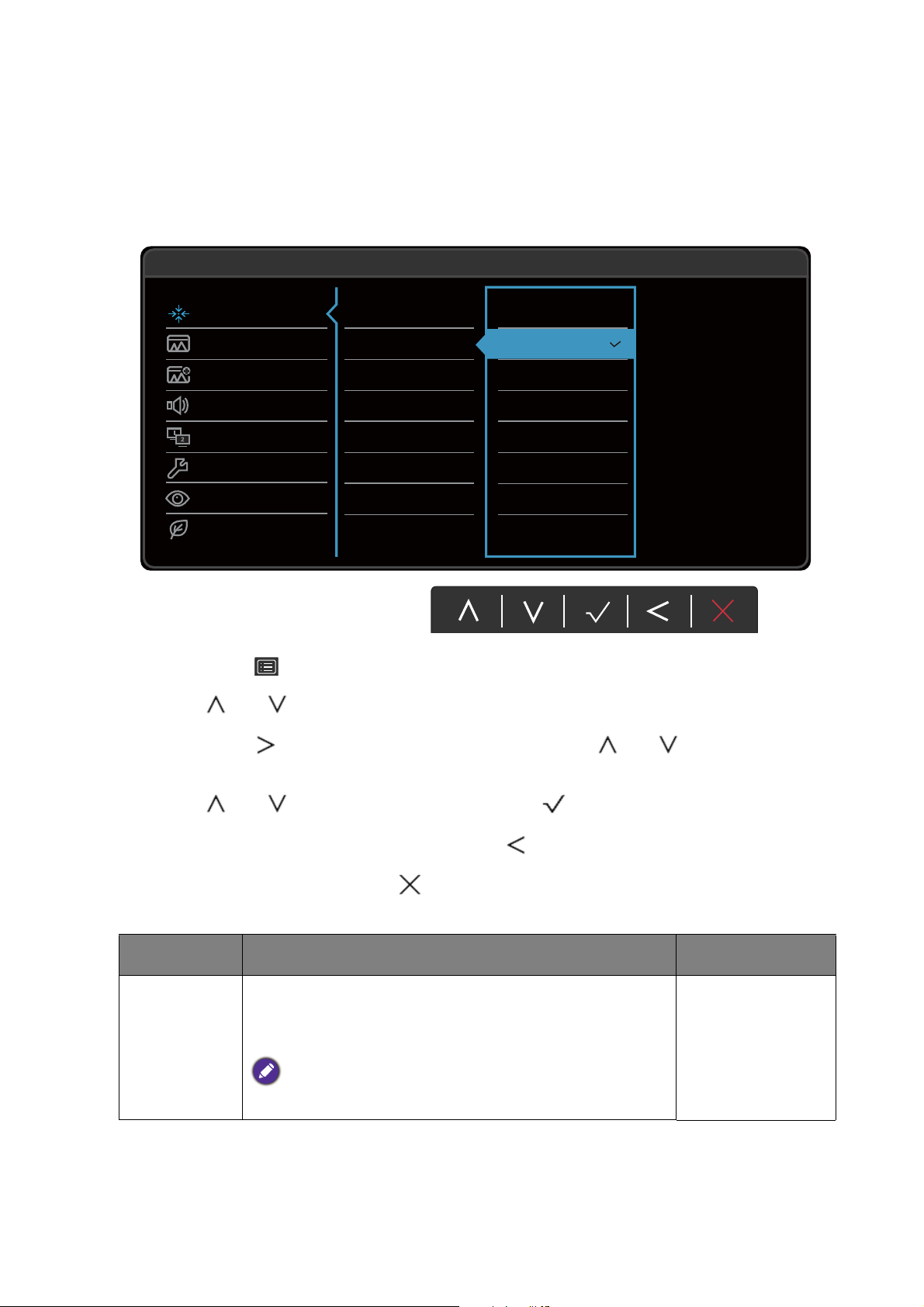
Menu Ecrã
As opções do menu variam de acordo com as fontes de entrada, funções e definições. As
opções de menu não disponíveis ficarão a cinzento. E as teclas não disponíveis serão
desactivadas e os ícones OSD correspondentes desaparecerão. Para modelos sem
determinadas funções, as suas definições e itens relacionados não surgirão no menu.
Mode: Standard
Display
Picture
Picture Advanced
Audio
KVM Switch
System
Ergonomics
Eco
PIP / PBP
Input
HDMI 1
HDMI 2
DisplayPort
Mini DisplayPort
1. Seleccione (Menu) do menu de teclas de atalho.
2. Use ou para seleccionar Ecrã.
3. Seleccione para aceder a um submenu e depois use ou para seleccionar
um item de menu.
4. Use ou para proceder a ajustes, ou use para fazer uma selecção.
5. Para regressar ao menu anterior, seleccione .
6. Para sair do menu, seleccione .
Item Função Extensão
PIP/PBP
(apenas nos
modelos
seleccionados)
42 Navegar no menu principal
Define o modo PIP ou PBP. Imagens de duas fontes de
vídeo independentes são exibidas no ecrã ao mesmo
tempo.
O som vem da fonte principal caso esteja activado o modo
PIP/PBP.
Page 43

Item Função Extensão
Modo Define o modo PIP ou PBP.
PIP: o modo Picture-in-Picture (PIP)
mostra a fonte vídeo principal no
ecrã, e a segunda fonte numa janela
embutida.
PBP: permite mostrar imagens a
partir de duas fontes de vídeo
diferentes que estejam lado a lado.
Desligar: desactiva o modo PIP/PBP.
Fonte PIP/PBP Define a fonte vídeo secundária para
o modo PIP/PBP.
Os vídeos das fontes principal e
INV
secundária são trocadas no ecrã.
Tamanho PIP Determina o tamanho da janela
embutida no modo PIP.
• PIP
• PBP
• Desligar
• HDMI 1
• HDMI 2
• DisplayPort
• Mini DisplayPort
• Pequeno
• Médio
• Grande
Posição PIP Ajusta a posição da janela embutida
no modo PIP.
Entrada Use para mudar a entrada para a mais apropriada ao
tipo de ligação do seu cabo de vídeo.
• Superior Direito
• Superior
Esquerdo
• Inferior Direito
• Inferior
Esquerdo
(Apenas para
PD3200Q /
PD3200QE)
• DVI
• HDMI
• DisplayPort
• Mini DisplayPort
(Apenas para
PD3200U /
PD3200UE)
• HDMI 1
• HDMI 2
• DisplayPort
• Mini DisplayPort
43 Navegar no menu principal
Page 44
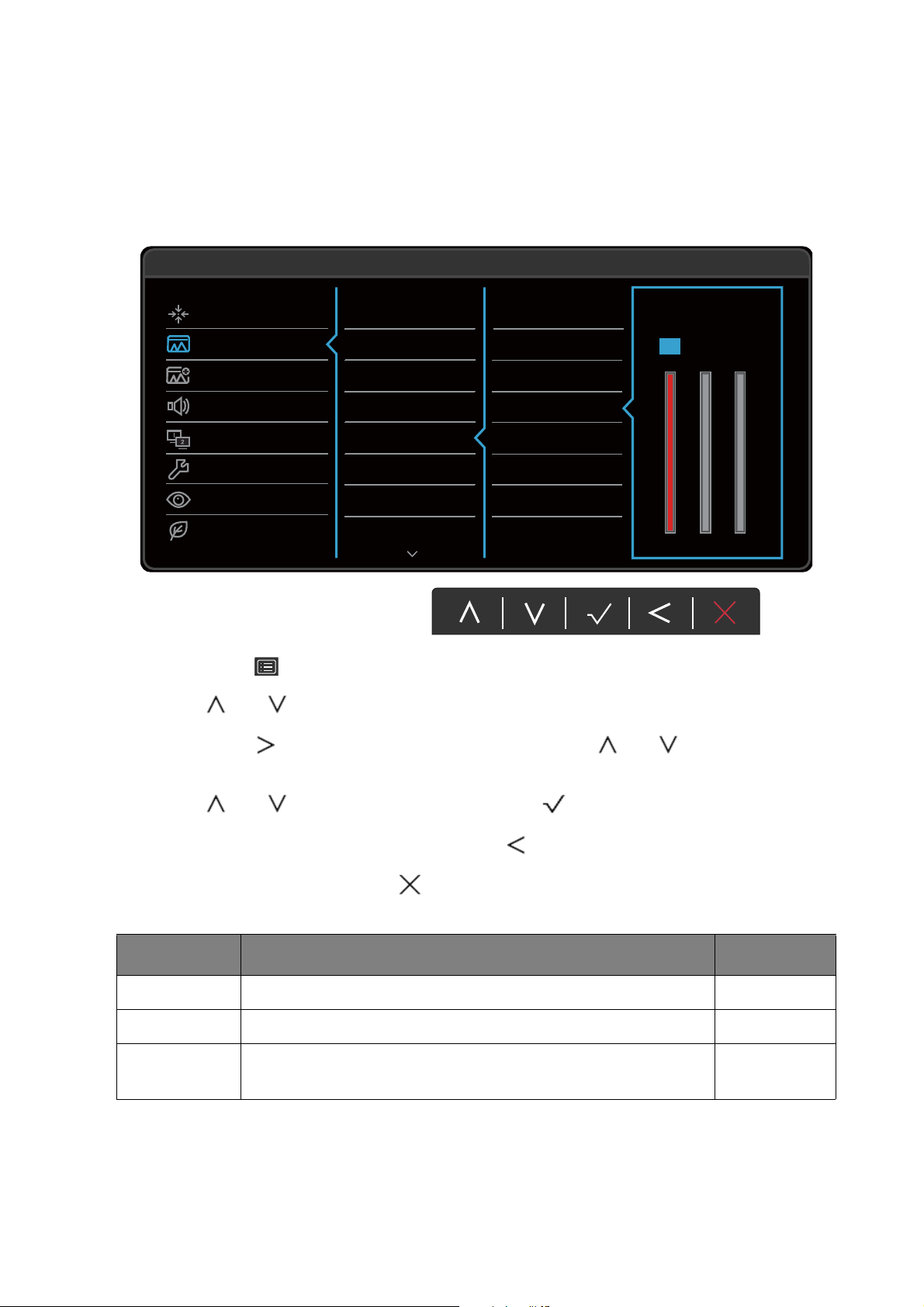
Menu Imagem
50
100 100
RG
B
100
Display
Picture
Picture Advanced
Audio
KVM Switch
System
Ergonomics
Eco
Mode: User
Normal
Bluish
Reddish
User Define
Brightness
Contrast
Sharpness
Gamma
Color Temperature
Hue
Saturation
Reset Color
As opções do menu variam de acordo com as fontes de entrada, funções e definições. As
opções de menu não disponíveis ficarão a cinzento. E as teclas não disponíveis serão
desactivadas e os ícones OSD correspondentes desaparecerão. Para modelos sem
determinadas funções, as suas definições e itens relacionados não surgirão no menu.
1. Seleccione (Menu) do menu de teclas de atalho.
2. Use ou para seleccionar Imagem.
3. Seleccione para aceder a um submenu e depois use ou para seleccionar
um item de menu.
4. Use ou para proceder a ajustes, ou use para fazer uma selecção.
5. Para regressar ao menu anterior, seleccione .
6. Para sair do menu, seleccione .
Item Função Extensão
Brilho Ajusta o equilíbrio entre as tonalidades claras e escuras. 0 a 100
Contraste Ajusta o grau de diferença entre escuridão e claridade. 0 a 100
Nitidez Ajusta a claridade e visibilidade das arestas dos itens
presentes em cada imagem.
1 a 10
44 Navegar no menu principal
Page 45

Item Função Extensão
Gamma Ajusta a luminosidade do tom. O valor predefinido é de 3
(valor padrão do Windows).
Temperatura
da cor
Normal
Permite a visualização de vídeo e imagens
fotográficas com colorido natural. Esta é a
predefinição de fábrica da cor.
Azulado Aplica uma matiz fria à imagem e é a
predefinição de fábrica para a cor branca
padrão da indústria de PCs.
Avermelh. Aplica uma matiz quente à imagem e é a
predefinição de fábrica para a cor branca
padrão da imprensa.
Defin.
Utilizador
A mistura das cores primárias Vermelho, Verde
e Azul pode ser alterada para mudar a matiz da
cor da imagem. Aceda aos menus que se
seguem, R (vermelho), G (verde), e B (azul)
para alterar as definições.
A diminuição de uma ou mais cores reduz a
respectiva influência na coloração da imagem.
(Por exemplo, se reduzir o nível de Azul, a
imagem ganha progressivamente uma matiz
amarelada. Se reduzir o Verde, a imagem ganha
uma matiz magenta.)
• 1
• 2
• 3
• 4
• 5
• R (0 a 100)
• G (0 a 100)
• B (0 a 100)
Tonalidade Ajusta a forma como identificamos as cores. 0 a 100
Saturação Ajusta o grau de pureza das cores. 0 a 100
Redefinir cor Redefine as definições da cor personalizada para as
predefinições de fábrica.
AMA
Melhora o tempo de resposta do nível de cinzentos do painel
LCD.
• SIM
• NÃO
• Desligar
• Alto
• Premium
45 Navegar no menu principal
Page 46

Menu Imagem avançada
As opções do menu variam de acordo com as fontes de entrada, funções e definições. As
opções de menu não disponíveis ficarão a cinzento. E as teclas não disponíveis serão
desactivadas e os ícones OSD correspondentes desaparecerão. Para modelos sem
determinadas funções, as suas definições e itens relacionados não surgirão no menu.
Mode: Standard
Display
Picture
Picture Advanced
Audio
KVM Switch
System
Ergonomics
Eco
Picture Mode
DualView
Dynamic Contrast
Display Mode
Overscan
HDMI RGB PC Range
Rec. 709
sRGB
CAD / CAM
Animation
Standard
Low Blue Light
Darkroom
User
50
1. Seleccione (Menu) do menu de teclas de atalho.
2. Use ou para seleccionar Imagem avançada.
3. Seleccione para aceder a um submenu e depois use ou para seleccionar
um item de menu.
4. Use ou para proceder a ajustes, ou use para fazer uma selecção.
5. Para regressar ao menu anterior, seleccione .
6. Para sair do menu, seleccione .
Item Função Extensão
Modo
imagem
46 Navegar no menu principal
Seleccione um modo de imagem que melhor se adequa ao tipo
de imagem visualizada no ecrã.
Rec. 709
sRGB
CAD / CAM
Para melhor representação de correspondência
de cores com o Padrão Rec. 709.
Para melhor correspondência na representação
de cores com os dispositivos periféricos, como
impressoras, câmaras digitais, etc.
Melhora o contraste ao utilizar software CAD /
CAM.
Page 47

Item Função Extensão
Animação
Melhora o contraste de sombras escuras para
que possa trabalhar facilmente com detalhes ao
criar uma animação.
Padrão Para a aplicação básica do PC.
Low Blue
Light
Diminui a luz azul emitida pelo ecrã para reduzir
o risco de exposição dos seus olhos à luz azul.
O valor para cada modo Low Blue Light indica
quanta luz azul é diminuida em comparação com o
modo
Padrão.
Multimédia Para visualizar ficheiros
multimédia.
Naveg. web Para navegar na web. -50%
Escritório Para trabalho ou ambiente de
escritório.
Leitura Para ler e-books ou documentos. -70%
Quarto
escuro
Para edição e visualização de imagens num
ambiente de pós-processamento com fraca luz
ambiente. Este modo melhora a nitidez e a
clareza de sombras, revelando maior detalhe.
0 a 10
-30%
-60%
Vista dupla
Contraste
dinâmico
Utilizador Aplica uma combinação de definições de
imagem definida pelos utilizadores.
Efectua uma pré-visualização das imagens no ecrã no modo
seleccionado a partir de Modo imagem. O ecrã é dividido em
duas janelas; a janela esquerda mostra as imagens no modo
padrão, enquanto que a janela direita apresenta as imagens no
modo especificado.
A função detecta automaticamente a distribuição de um sinal
visual de entrada e depois cria um contraste optimizado.
• Ligar
• Desligar
• sRGB
• CAD / CAM
• Animação
• Low Blue
Light
• Quarto
escuro
• Utilizador
0 a 5
47 Navegar no menu principal
Page 48
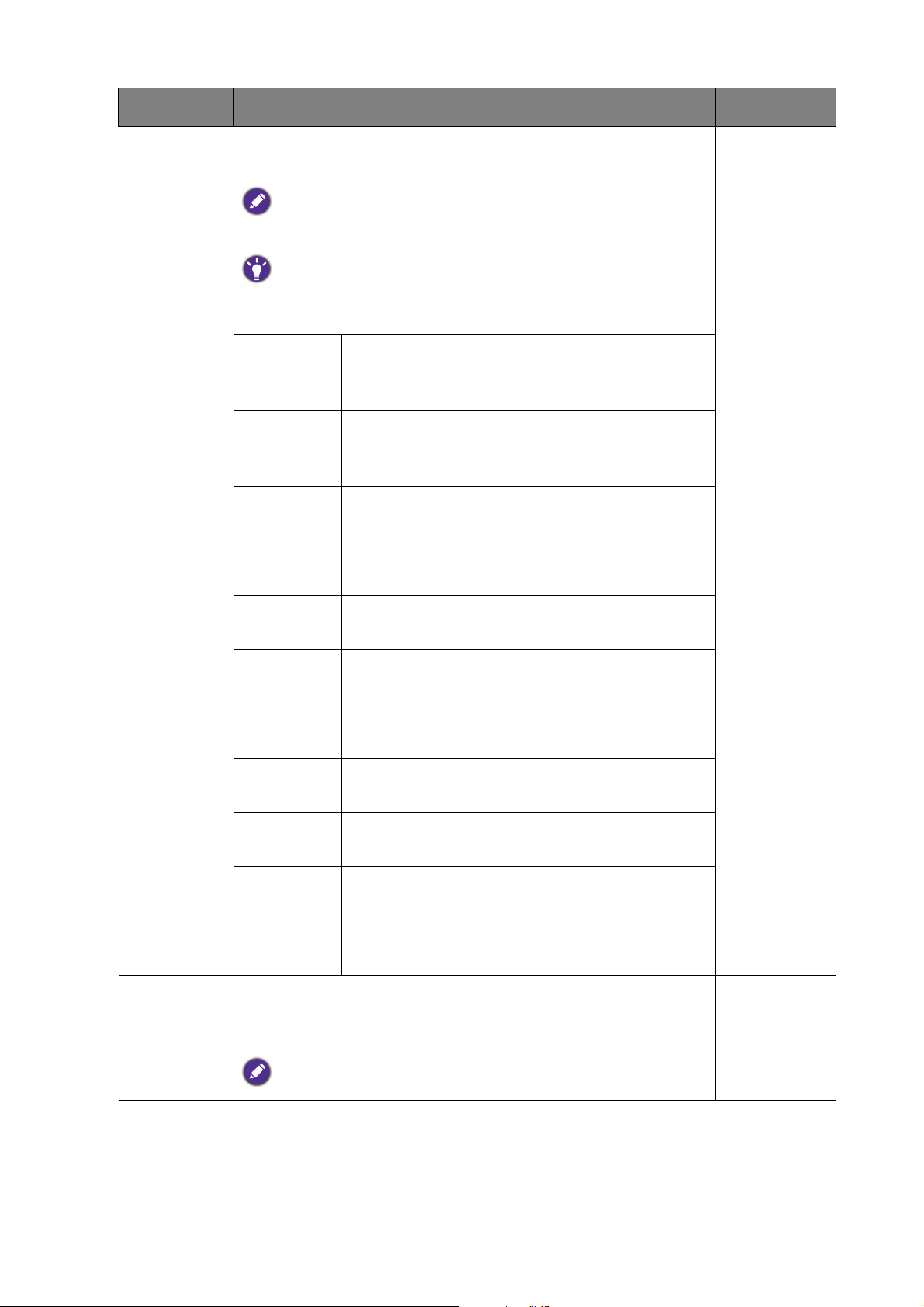
Item Função Extensão
Modo de
visualização
Esta funcionalidade permite a visualização noutros formatos
para além do formato 16:9 sem distorção geométrica.
As opções em Modo de visualização serão diferentes consoante as
fontes de sinal de entrada.
Dependendo da sua selecção do
do
Modo de visualização são predefinidas. Altere a definição se
necessário.
Completo
Adapta a escala da imagem de entrada para que
Modo imagem, differentes opções
preencha o ecrã. Ideal para imagens de formato
16:9.
Aspecto A imagem de entrada é apresentada sem
distorção geométrica, preenchendo o mais
possível o ecrã.
1 : 1 Apresenta a imagem de entrada com a
resolução original sem alteração de escala.
19s" Exibe a imagem de entrada como num monitor
de 19", com o formato 5:4.
22" (16:10) Exibe a imagem de entrada como num monitor
de 22"L, com o formato 16:10.
23" Exibe a imagem de entrada como num monitor
de 23"L, com o formato 16:9.
24" Exibe a imagem de entrada como num monitor
de 24"L, com o formato 16:9.
24" (16:10) Exibe a imagem de entrada como num monitor
de 24"L, com o formato 16:10.
27" Exibe a imagem de entrada como num monitor
de 27"L, com o formato 16:9.
27" (16:10) Exibe a imagem de entrada como num monitor
de 27"L, com o formato 16:10.
30" Exibe a imagem de entrada como num monitor
de 30"L, com o formato 16:9.
Overscan Aumenta ligeiramente a imagem de entrada. Utilize esta
funcionalidade para ocultar o ruído das margens que possa
aparecer na imagem.
• Ligar
• Desligar
48 Navegar no menu principal
Disponível apenas quando a fonte de entrada é HDMI ou DP.
Page 49

Item Função Extensão
Ampl. HDMI
RGB PC
Determina o alcance das escalas de cor. Seleccione uma opção
que iguale a definição de alcance RGB do dispositivo HDMI
ligado.
• Detec auto
• RGB
(0 a 255)
• RGB
(16 a 235)
49 Navegar no menu principal
Page 50
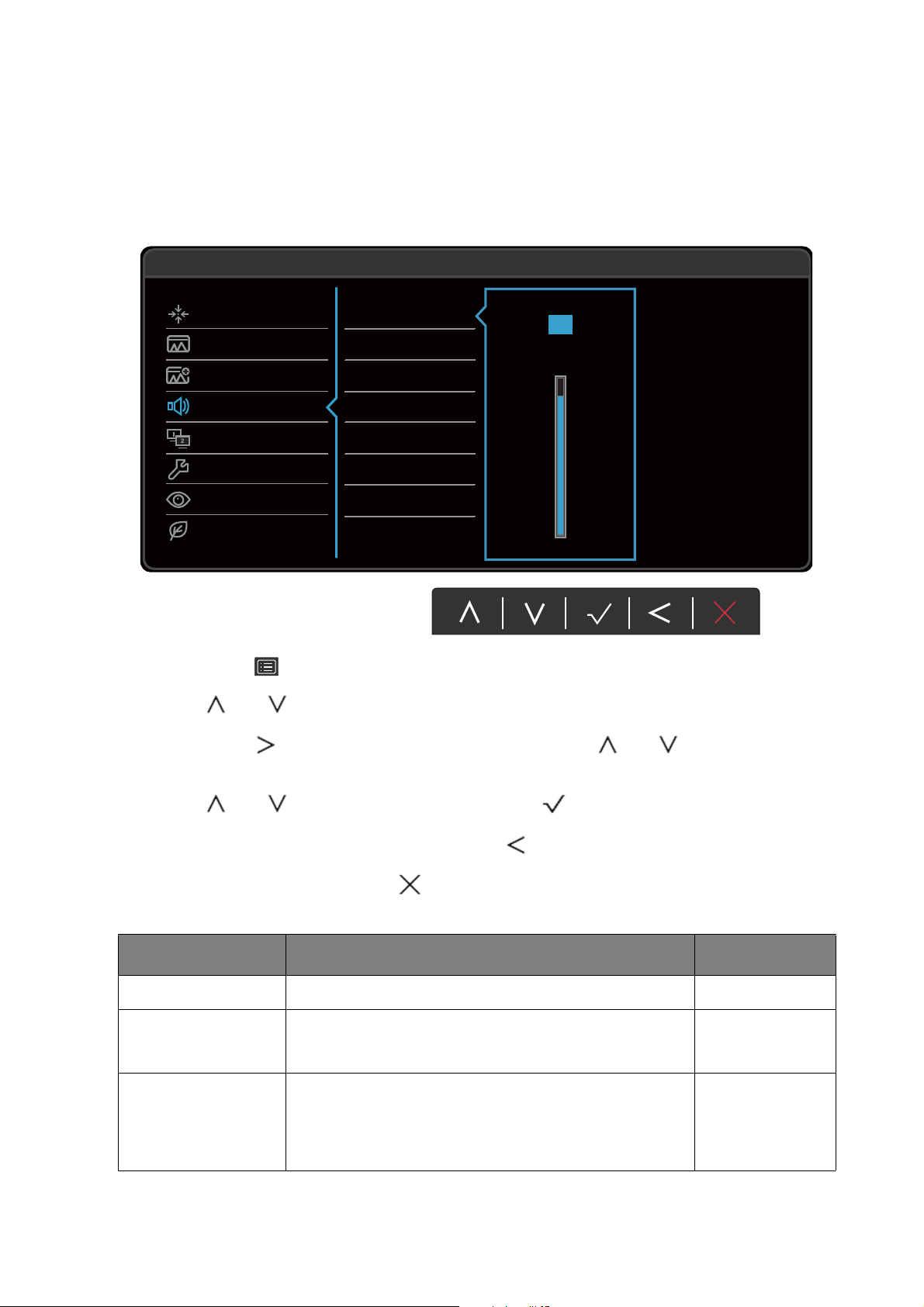
Menu Áudio
50
Display
Picture
Picture Advanced
Audio
KVM Switch
System
Ergonomics
Eco
Mode: Standard
92
Volume
Mute
Audio Select
As opções do menu variam de acordo com as fontes de entrada, funções e definições. As
opções de menu não disponíveis ficarão a cinzento. E as teclas não disponíveis serão
desactivadas e os ícones OSD correspondentes desaparecerão. Para modelos sem
determinadas funções, as suas definições e itens relacionados não surgirão no menu.
1. Seleccione (Menu) do menu de teclas de atalho.
2. Use ou para seleccionar Áudio.
3. Seleccione para aceder a um submenu e depois use ou para seleccionar
um item de menu.
4. Use ou para proceder a ajustes, ou use para fazer uma selecção.
5. Para regressar ao menu anterior, seleccione .
6. Para sair do menu, seleccione .
Item Função Extensão
Volume Ajusta o volume do som. 0 a 100
Sem som
Selec. Áudio
(para modelos com
mais de 2 fontes de
Silencia a entrada de áudio. • Ligar
• Desligar
Permite ao utilizador seleccionar a fonte de áudio ou
permite que o monitor o detecte automaticamente.
• Áudio PC
• Detec auto
áudio)
50 Navegar no menu principal
Page 51

Menu Chave KVM
As opções do menu variam de acordo com as fontes de entrada, funções e definições. As
opções de menu não disponíveis ficarão a cinzento. E as teclas não disponíveis serão
desactivadas e os ícones OSD correspondentes desaparecerão. Para modelos sem
determinadas funções, as suas definições e itens relacionados não surgirão no menu.
Mode: Standard
Display
Picture
Picture Advanced
Audio
KVM Switch
System
Ergonomics
Eco
USB Upstream 1
USB Upstream 2
Auto Switch
1. Seleccione (Menu) do menu de teclas de atalho.
2. Use ou para seleccionar Chave KVM.
3. Seleccione para aceder a um submenu e depois use ou para seleccionar
um item de menu.
4. Use ou para proceder a ajustes, ou use para fazer uma selecção.
5. Para regressar ao menu anterior, seleccione .
6. Para sair do menu, seleccione .
Item Função Extensão
USB Upstream 1 Alterna o controlo do teclado e rato para a fonte de
entrada/ecrã ligado à porta USB de envio 1.
Para a localização das portas USB de envio, consulte
Imagem de trás na página 11.
USB Upstream 2 Alterna o controlo do teclado e rato para a fonte de
entrada/ecrã ligado à porta USB de envio 2.
51 Navegar no menu principal
Page 52
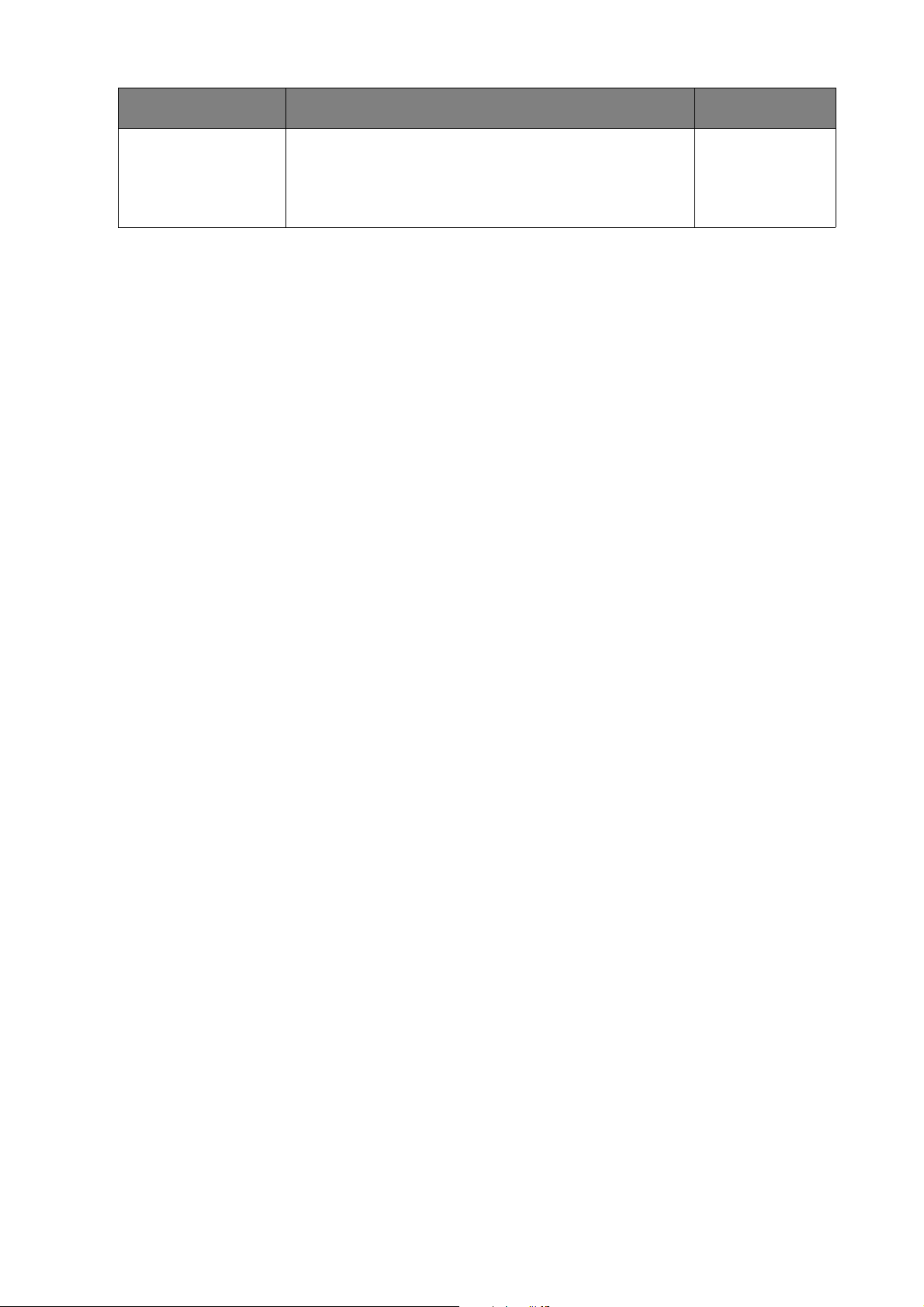
Item Função Extensão
Int autom Uma vez activada, se o computador com controlo
de teclado e rato estiver desligado, a fonte de
entrada USB e o controlo serão movidos para o
outro computador de forma automática.
• Ligar
• Desligar
52 Navegar no menu principal
Page 53

Menu Sistema
As opções do menu variam de acordo com as fontes de entrada, funções e definições. As
opções de menu não disponíveis ficarão a cinzento. E as teclas não disponíveis serão
desactivadas e os ícones OSD correspondentes desaparecerão. Para modelos sem
determinadas funções, as suas definições e itens relacionados não surgirão no menu.
Mode: Standard
Display
Picture
Picture Advanced
Audio
KVM Switch
System
Ergonomics
Eco
OSD Settings
USB Awake
Custom Key 1
Custom Key 2
Custom Key 3
DDC/CI
DP Auto Switch
HDMI Auto Switch
Language
Display Time
OSD Lock
5 sec.
10 sec.
15 sec.
20 sec.
25 sec.
30 sec.
50
1. Seleccione (Menu) do menu de teclas de atalho.
2. Use ou para seleccionar Sistema.
3. Seleccione para aceder a um submenu e depois use ou para seleccionar
um item de menu.
4. Use ou para proceder a ajustes, ou use para fazer uma selecção.
5. Para regressar ao menu anterior, seleccione .
6. Para sair do menu, seleccione .
53 Navegar no menu principal
Page 54
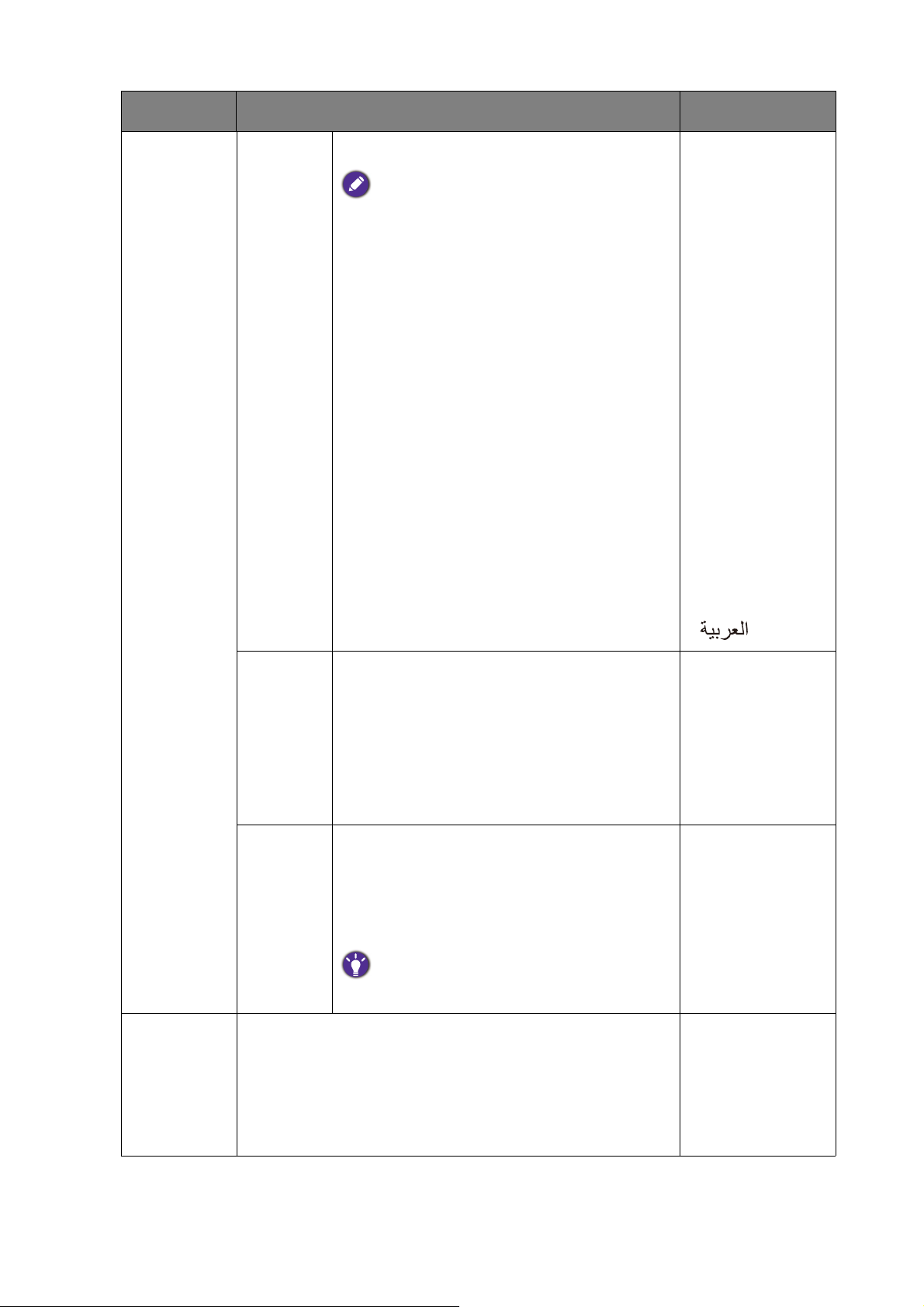
Item Função Extensão
Definições
OSD
Idioma
Define o idioma do menu OSD.
As opções de idioma apresentadas no seu OSD
podem diferir das apresentadas do lado direito,
consoante o produto fornecido na sua região.
• English
• Français
• Deutsch
• Italiano
• Español
• Polski
• Česky
• Magyar
• SiCG/BiH/CRO
• Română
• Nederlands
• Русский
• Svenska
• Português
• 日本語
• 繁體中文
Reativação
USB
Tempo
visualiz.
Bloqueio
OSD
Ajusta o tempo de visualização do menu
OSD.
Impede que as definições do monitor sejam
acidentalmente alteradas. Quando esta
função é activada, os controlos OSD e o
funcionamento das teclas de atalho são
desligados.
Para desbloquear os controlos OSD, prima uma
tecla durante 10 segundos.
Esta função encontra-se desativada por predefinição e a
alimentação elétrica não é fornecida às portas USB
enquanto o monitor estiver no modo de espera.
Para não interromper a alimentação elétrica às portas
USB enquanto o monitor estiver no modo de espera,
altere a definição para Ligar.
• 简体中文
•
• 5 seg.
• 10 seg.
• 15 seg.
• 20 seg.
• 25 seg.
• 30 seg.
•
Ligar
• Desligar
54 Navegar no menu principal
Page 55

Item Função Extensão
Chave
Person. 1
Chave
Person. 2
Chave
Person. 3
Define a função a ser acedidas pela tecla personalizada 1. • Modo imagem
Define a função a ser acedidas pela tecla personalizada 2.
Define a função a ser acedidas pela tecla personalizada 3.
• Entrada
• DisplayPort
• Mini DisplayPort
• HDMI (Apenas
para PD3200Q /
PD3200QE)
• HDMI1 (Apenas
para PD3200U /
PD3200UE)
HDMI2 (Apenas
•
para PD3200U /
PD3200UE)
• Rec. 709
• sRGB
•
CAD / CAM
• Animação
• Low Blue Light
DDC/CI Permite configurar as definições do monitor através do
software presente no PC.
DDC/CI, sigla de Display Data Channel/Command Interface
(Interface de comandos/canal de dados de visualização),
desenvolvido pela VESA (Video Electronics Standards
Association). A funcionalidade DDC/CI permite o envio de
comandos do monitor através do software para diagnóstico
remoto.
• Quarto escuro
• Brilho
• Vista dupla
• Chave KVM
• USB Upstream 1
USB Upstream 2
•
• Contraste
• Volume
• Sem som
• Ligar
• Desligar
Interr. Auto
DP
Quando esta função é activada, a porta DP passa para o
circuito de selecção automática de entrada. Caso
contrário, só é possível seleccionar DP através de
selecção de entrada ou por tecla de atalho.
• Ligar
• Desligar
55 Navegar no menu principal
Page 56
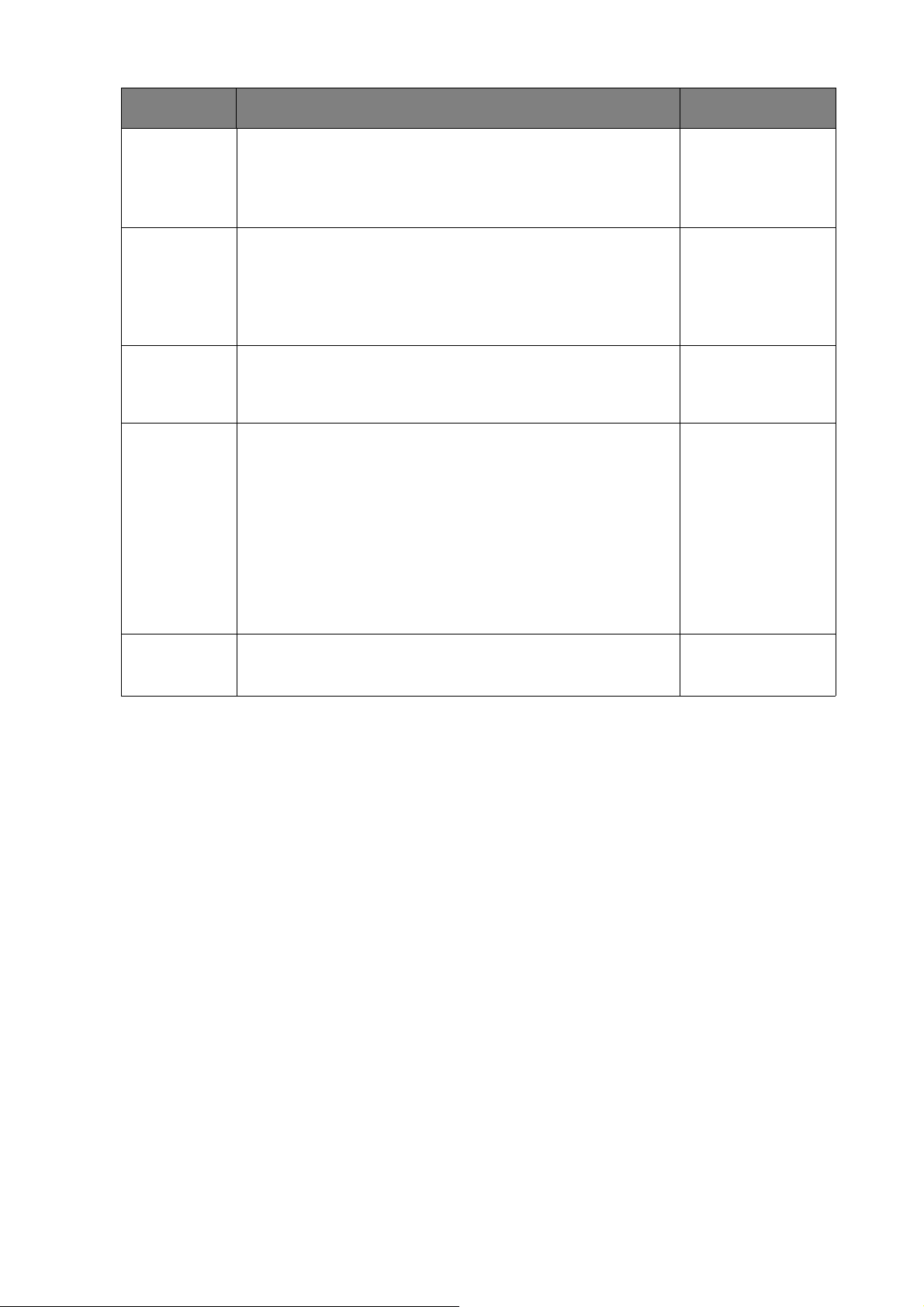
Item Função Extensão
Int. auto
HDMI
Quando esta função é activada, a porta HDMI passa para
o circuito de selecção automática de entrada. Caso
• Ligar
• Desligar
contrário, só é possível seleccionar HDMI através de
selecção de entrada ou por tecla de atalho.
Deligar
Auto.
Define ao fim de quanto tempo desligar automaticamente
o monitor no modo de poupança de energia.
• Desligar
• 10 min.
• 20 min.
• 30 min.
Aviso de
Resolução
Define a apresentação ou não do aviso de resoluções da
resolução recomendada quando é detectada uma nova
•
Ligar
• Desligar
fonte de entrada pelo monitos.
Informação Apresenta as definições actuais do monitor. • Entrada
• Resolução
Actual
• Resolução Ideal
(melhor para
monitor)
• Nome do
Modelo
DisplayPort Selecciona um padrão DP apropriado para a transmissão
de dados.
• 1.2
• 1.1
56 Navegar no menu principal
Page 57
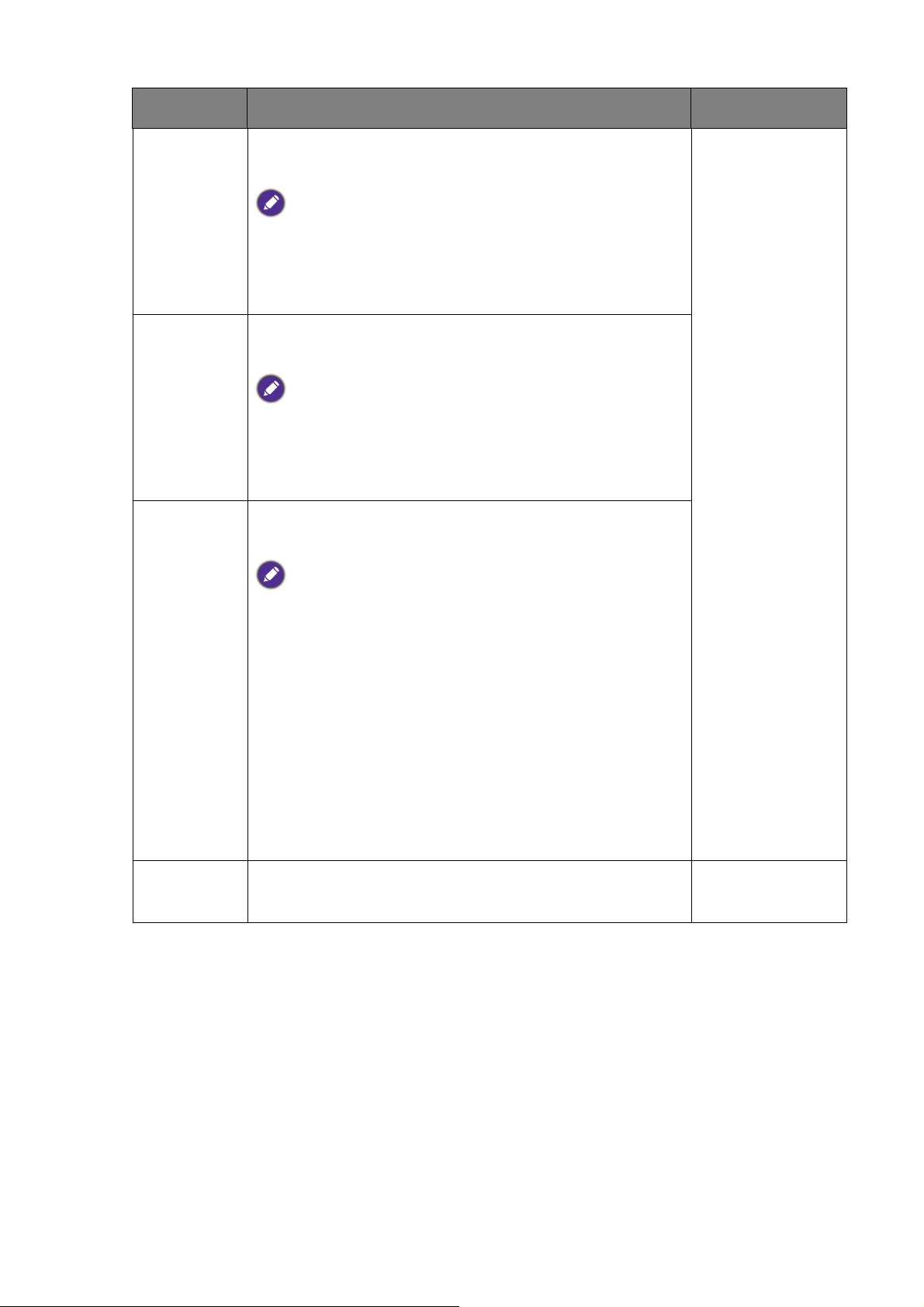
Item Função Extensão
Chave
control. 1
Chave
control. 2
Chave
control. 3
Define a funcionalidade ou menu de configuração a ser
acedido pela Chave control. 1.
Disponível quando um Hotkey Puck é ligado.
Consulte Ligue o Hotkey Puck ao monitor. (Apenas para
PD3200Q / PD3200U) na página 19 e Hotkey Puck
(Apenas para PD3200Q / PD3200U) na página 34 para
mais informações.
Define a funcionalidade ou menu de configuração a ser
acedido pela Chave control. 2.
Disponível quando um Hotkey Puck é ligado.
Consulte Ligue o Hotkey Puck ao monitor. (Apenas para
PD3200Q / PD3200U) na página 19 e Hotkey Puck
(Apenas para PD3200Q / PD3200U) na página 34 para
mais informações.
Define a funcionalidade ou menu de configuração a ser
acedido pela Chave control. 3.
Disponível quando um Hotkey Puck é ligado.
Consulte Ligue o Hotkey Puck ao monitor. (Apenas para
PD3200Q / PD3200U) na página 19 e Hotkey Puck
(Apenas para PD3200Q / PD3200U) na página 34 para
mais informações.
• Modo imagem
• Entrada
• DisplayPort
• Mini DisplayPort
• HDMI (Apenas
para PD3200Q /
PD3200QE)
• HDMI1 (Apenas
para PD3200U /
PD3200UE)
HDMI2 (Apenas
•
para PD3200U /
PD3200UE)
• Rec. 709
• sRGB
•
CAD / CAM
• Animação
• Low Blue Light
• Quarto escuro
• Brilho
• Vista dupla
Repor tudo
Repõe todas as definições de modo, cor e geometria para
os valores predefinidos de fábrica.
• Chave KVM
• USB Upstream 1
USB Upstream 2
•
• Contraste
• Volume
• Sem som
• SIM
• NÃO
57 Navegar no menu principal
Page 58

Menu do Ergonomia
Display
Picture
Picture Advanced
Audio
KVM Switch
System
Ergonomics
Eco
Mode: Standard
Eye Protect
Eye Protect meter
Smart Reminder
Time Interval (min.)
Duration (sec.)
ON
OFF
As opções do menu variam de acordo com as fontes de entrada, funções e definições. As
opções de menu não disponíveis ficarão a cinzento. E as teclas não disponíveis serão
desactivadas e os ícones OSD correspondentes desaparecerão. Para modelos sem
determinadas funções, as suas definições e itens relacionados não surgirão no menu.
1. Seleccione (Menu) do menu de teclas de atalho.
2. Use ou para seleccionar Ergonomia.
3. Seleccione para aceder a um submenu e depois use ou para seleccionar
um item de menu.
4. Use ou para proceder a ajustes, ou use para fazer uma selecção.
5. Para regressar ao menu anterior, seleccione .
6. Para sair do menu, seleccione .
Item Função Extensão
Protecção
Ocular
O seu monitor possui um sensor de luz que detecta as
condições de luz em volta do monitor e ajusta a
• Ligar
• Desligar
retroiluminação do mesmo automaticamente. Serve para
proteger os seus olhos contra exposição a luz intensa.
Se a luz for suficiente, a luminosidade do monitor será
aumentada. Se o monitor estiver numa zona com pouca
luz, a luminosidade do monitor será diminuida.
Se preferir ajustar manualmente a luminosidade do monitor,
aceda a
IMAGENS > Brilho.
58 Navegar no menu principal
Page 59

Item Função Extensão
Med. Prot.
Ocul.
Lembrete
Inteligente
Intervalo de
tempo (min)
Duração
(seg)
Mostra a condição de luminosidade em redor do monitor,
no ecrã.
• Ligar
• Desligar
Mostra a mensagem que lhe relembra de descansar a vista. • Ligar
• Desligar
Define o intervalo da mensagem de aviso. • 20
• 40
• 60
• 80
• 100
Define o tempo que a mensagem permanece no ecrã.
• 5
• 10
Em alternativa, quando a mensagem for mostrada, prima qualquer
tecla excepto o botão de energia, para ocultar a mensagem.
• 15
• 20
•
25
59 Navegar no menu principal
Page 60

Menu do Eco
As opções do menu variam de acordo com as fontes de entrada, funções e definições. As
opções de menu não disponíveis ficarão a cinzento. E as teclas não disponíveis serão
desactivadas e os ícones OSD correspondentes desaparecerão. Para modelos sem
determinadas funções, as suas definições e itens relacionados não surgirão no menu.
Mode: Standard
Display
Picture
Picture Advanced
Audio
KVM Switch
System
Ergonomics
Eco
ECO Sensor
ECO Sensor Meter
Sensor Range
ON
OFF
1. Seleccione (Menu) do menu de teclas de atalho.
2. Use ou para seleccionar Eco.
3. Seleccione para aceder a um submenu e depois use ou para seleccionar
um item de menu.
4. Use ou para proceder a ajustes, ou use para fazer uma selecção.
5. Para regressar ao menu anterior, seleccione .
6. Para sair do menu, seleccione .
60 Navegar no menu principal
Page 61

Item Função Extensão
Sensor ECO O seu monitor possui um sensor de proximidade
(chamado sensor ECO), que detecta a sua presença diante
do monitor dentro do alcance definido. Caso o sensor não
detecte nada, o monitor será desligado ao fim de
40 segundos para poupar energia.
Caso o monitor seja desligado pelo sensor ECO, o botão de
energia irá piscar a branco.
Se o sensor ECO não detectar qualquer presença mais de
2 horas, o monitor será desligado. Prima o botão energia para
ligar o monitor.
Medidor de
Sensor ECO
Amplitude
do Sensor
Mostra a contagem decrescente para desligar o monitor. • Ligar
Decide a distância à qual o sensor é activado. • Perto
• Ligar
• Desligar
• Desligar
• Meio
• Longe
61 Navegar no menu principal
Page 62

Reparação de Avarias
Perguntas mais frequentes (FAQ)
A imagem está obscura.
Transfira Resolution file (Ficheiro de resolução) do website (consulte Assistência ao
produto na página 3). Consulte "Ajustar a resolução do ecrã". E a seguir seleccione a
resolução correcta, taxa de actualização e faça ajustes em conformidade com estas instruções.
A obscuridade apenas ocorre em resoluções mais baixas do que a resolução nativa (máximo)?
Transfira Resolution file (Ficheiro de resolução) do website (consulte Assistência ao
produto na página 3). Consulte "Ajustar a resolução do ecrã". Selecione a resolução nativa.
Podem ser vistos erros nos pixéis.
Um de vários píxeis está permanentemente preto, um ou mais píxeis está permanentemente
branco, um ou mais píxeis está permanentemente vermelho, verde, azul ou de outra cor.
• Limpe o LCD.
• Desligue e volte a ligar o monitor.
• Estes pixels ficam permanentemente ligados ou desligados e constituem um defeito natural
que ocorre na tecnologia LCD.
A imagem tem uma coloração defeituosa.
Tem uma aparência amarela, azul ou rosa.
Aceda a Imagem e Redefinir cor, e depois escolha SIM para repor as definições de cor para
as predefinições de fábrica.
Se a imagem ainda não for a correcta e o OSD também tiver uma coloração defeituosa, isto
significa que uma das três cores primárias está em falta no sinal de entrada. Agora verifique os
conectores dos cabos de sinal. Se algum pino estiver torto ou partido, por favor contacte o
seu vendedor para obter o apoio necessário.
62 Reparação de Avarias
Page 63
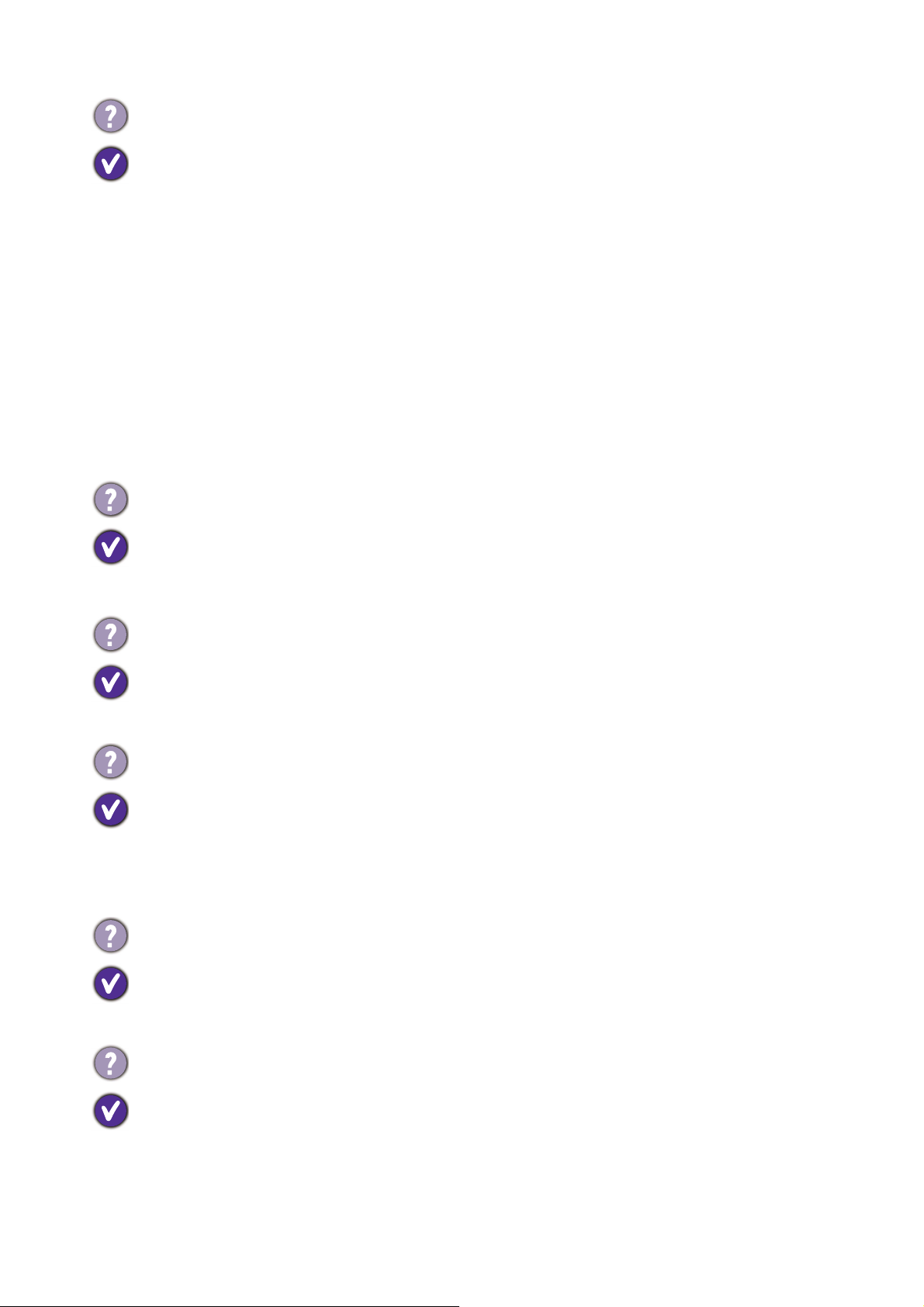
O LED está iluminado a branco ou laranja.
• Se o LED se acender a branco fixo, o monitor encontra-se ligado.
• Se o LED está iluminado a branco e houver uma mensagem Fora da Faixa no ecrã, isto
significa que está a usar um modo de visualização que este monitor não suporta. Por favor
mude a definição para um dos modos suportados. Transfira Resolution file (Ficheiro de
resolução)
resolução do ecrã"
do website (consulte Assistência ao produto na página 3). Consulte "Ajustar a
. E a seguir seleccione a resolução correcta, taxa de actualização e faça
ajustes em conformidade com estas instruções.
• Se o LED está iluminado a laranja, o modo de gestão da corrente está activo. Prima qualquer
botão no teclado do computador ou mova o rato. Se isto não ajudar, verifique os conectores
do cabo de sinal. Se algum pino estiver torto ou partido, por favor contacte o seu vendedor
para obter o apoio necessário.
• Se o LED estiver desligado, verifique a tomada do cabo de alimentação de tensão, o cabo de
alimentação externo e o interruptor de corrente.
É visível uma ligeira sombra da imagem estática no ecrã.
• Active a função de gestão de energia para que o seu computador e monitor entrem num
modo de "suspensão" de baixa energia quando não estejam a ser usados de forma efectiva.
• Use um protector de ecrã para evitar que ocorra retenção de imagem.
A imagem está distorcida, cintila ou tremeluz.
Tr an s fi r a Resolution file (Ficheiro de resolução) do website (consulte Assistência ao
produto na página 3). Consulte "Ajustar a resolução do ecrã". E a seguir seleccione a
resolução correcta, taxa de actualização e faça ajustes em conformidade com estas instruções.
O monitor está a funcionar com a resolução original, mas a imagem continua distorcida.
As imagens de diferentes fontes de entrada poderão parecer distorcidas ou esticadas no
monitor quando este está a funcionar com a resolução original. Para ter um desempenho
optimizado de visualização de cada um dos tipos de fonte de entrada, pode utilizar a função
Modo de Visualização para definir um formato adequado para as fontes de entrada. Consulte
Modo de visualização na página 48 para informações mais detalhadas.
A imagem está deslocada numa direcção.
Tr an s fi r a Resolution file (Ficheiro de resolução) do website (consulte Assistência ao
produto na página 3). Consulte "Ajustar a resolução do ecrã". E a seguir seleccione a
resolução correcta, taxa de actualização e faça ajustes em conformidade com estas instruções.
Os comandos OSD estão inacessíveis.
Para desbloquear os controlos OSD quando predefinido para ser bloqueado, prima uma tecla
durante 10 segundos.
63 Reparação de Avarias
Page 64

Não se ouve som dos altifalantes externos.
• Remova os seus auscultadores (se estiverem ligados ao monitor).
• Verifique se o Line Out está devidamente ligado.
• Se os altifalantes externos forem alimentados por USB, verifique se a ligação USB está boa.
• Aumente o volume (o volume pode estar desligado ou muito baixo) nos altifalantes
externos.
Não se ouve som dos altifalantes incorporados:
• Verifique se o Line In está devidamente ligado.
• Aumente o volume (o volume pode estar desligado ou muito baixo).
• Remova os seus auscultadores e/ou altifalantes externos. (Se estiverem ligados ao monitor,
os altifalantes incorporados ficam automaticamente sem som.)
O sensor de luz do monitor não funciona bem.
O sensor de luz está localizado na parte inferior frontal do monitor. Verifique se:
• Em caso de remoção do autocolante de protecção do sensor.
• A função Protecção Ocular está LIGADA. Verifique Ergonomia > Protecção Ocular.
• Se existem obstáculos diante do sensor que o impeçam de detectar a luz devidamente.
• Se existem objectos ou roupas com cores vivas diante do sensor. Cores vivas (em especial as
cores branca e fluorescentes) reflectem luz e o sensor não consegue detectar as principais
fontes de luz.
O sensor ECO do monitor não funciona bem.
• O sensor ECO está localizado na parte inferior frontal do
monitor. Verifique se existem obstáculos diante do sensor
que o impeçam de detectar a luz devidamente.
• Em caso de remoção do autocolante de protecção do sensor.
• As cores e materiais da sua roupa podem afectar a detecção.
Ajuste o alcance do sensor, caso seja necessário. Para alterar
as definições padrão, consultar Amplitude do Sensor na
página 61 para mais informações.
• Ajuste a distância entre si e o monitor.
Se as acções anteriores não funcionarem, poderá dever-se aos materiais das suas roupas que
não conseguem ser detectadas pelo sensor ECO. Não se trata de um defeito de fabrico ou
dano no sensor. Deverá manter o sensor ECO desligado de momento em Eco > Sensor
ECO
.
Necessita de mais ajuda?
Caso os problemas persistam depois de consultar este manual, contacte o local da compra ou
visite o site local de Support.BenQ.com para mais suporte e serviço local de apoio ao cliente.
64 Reparação de Avarias
